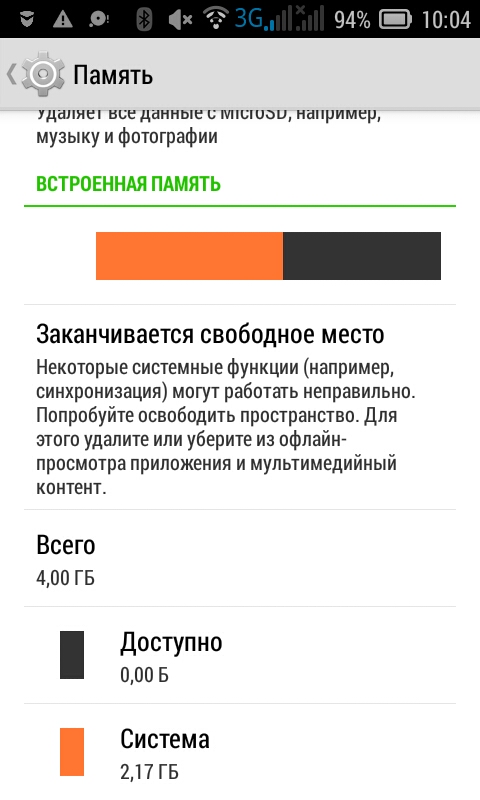Как очистить память на Android
  для начинающих | мобильные устройства
Одна из проблем с Android планшетами и телефонами — недостаток внутренней памяти, особенно на «бюджетных» моделях с 8, 16 или 32 Гб на внутреннем накопителе: такой объем памяти очень быстро занимается приложениями, музыкой, отснятыми фото и видео и другими файлами. Частый результат недостатка — сообщение о том, что недостаточно места в памяти устройства при установке очередного приложения или игры, при обновлениях и в других ситуациях.
В этой инструкции для начинающих подробно о способах очистить внутреннюю память на Android устройстве и дополнительные советы, которые могут помочь в том, чтобы реже сталкиваться с недостатком места в хранилище.
Примечание: пути к настройкам и скриншоты приведены для «чистой» ОС Android, на некоторых телефонах и планшетах с фирменными оболочками они могут незначительно отличаться (но как правило всё легко находится примерно в тех же расположениях).
Встроенные настройки хранилища
В последних актуальных версиях Android присутствуют встроенные инструменты, позволяющие оценить, чем занята внутренняя память и предпринять меры по её очистке.
Шаги для оценки того, чем занята внутренняя память и планирования действий для освобождения места будут следующими:
- Зайдите в Настройки — Хранилище и USB-накопители.
- Нажмите по пункту «Внутренний накопитель».
- После непродолжительного периода подсчета вы увидите, чем именно занято место во внутренней памяти.
- По нажатию на пункт «Приложения» вы попадете в список приложений, отсортированных по объему занимаемого места.
- По нажатию на пункты «Изображения», «Видео», «Аудио» откроется встроенный файловый менеджер Android, отображающий соответствующий тип файлов.

- При нажатии «Другое» откроется тот же файловый менеджер и отобразит папки и файлы во внутренней памяти Android.
- Также в параметрах хранилища и USB накопителей внизу вы можете увидеть пункт «Данные кэша» и информацию о занимаемом ими местом. Нажатие на этот пункт позволит очистить кэш сразу всех приложений (в большинстве случаев это полностью безопасно).
Дальнейшие действия по очистке будут зависеть от того, что именно занимает место на вашем Android устройстве.
- Для приложений, зайдя в список приложений (как в п.4 выше) вы можете выбрать приложение, оценить сколько места занимает само приложение, а сколько его кэш и данные. Затем нажать «Стереть кэш» и «Стереть данные» (или «Управление местом», а затем — «Удалить все данные») для очистки этих данных, если они не критичны и занимают много места. Учтите, что удаление кэша, как правило, полностью безопасно, удаление данных — тоже, но может привести к необходимости снова выполнять вход в приложение (если требуется вход) или удалить ваши сохранения в играх.
- Для фото, видео, аудио и других файлах во встроенном файловом менеджере вы можете выделить их долгим нажатием, после чего удалить, либо копировать в другое расположение (например, на SD-карту) и удалить после этого. Следует иметь в виду, что удаление некоторых папок может привести к неработоспособности отдельных сторонних приложений. Особое внимание рекомендую обратить на папку Downloads (загрузки), DCIM (содержит ваши фото и видео), Pictures (содержит скриншоты).
Анализ содержимого внутренней памяти на Android с помощью сторонних утилит
Также, как и для Windows (см. Как узнать чем занято место на диске), для Android есть приложения, позволяющие узнать, что именно занимает место во внутренней памяти телефона или планшета.
Одно из таких приложений, бесплатное, с хорошей репутацией и от российского разработчика — DiskUsage, скачать которую можно в Play Маркет.
- После запуска приложения при наличии как внутренней памяти, так и карты памяти, вам будет предложено выбрать накопитель, при этом почему-то в моем случае при выборе Storage открывается карта памяти (используемая, как съемная, а не внутренняя память), а при выборе «Карта памяти» открывается внутренняя память.

- В приложении вы увидите данные о том, что именно занимает место в памяти устройства.
- Например, при выборе приложения в разделе Apps (они будут отсортированы по количеству занимаемого места) вы увидите, сколько занимает сам файл приложения apk, данные (data) и его кэш (cache).
- Некоторые папки (не относящиеся к приложениям) вы можете удалить прямо в программе — нажмите по кнопке меню и выберите пункт «Удалить». Будьте осторожны с удалением, так как некоторые папки могут быть нужны для работы приложений.
Есть и другие приложения для анализа содержимого внутренней памяти Android, например, ES Disk Analizer (правда требующие странного набора разрешений), «Диски, Хранилища и SD Карты» (здесь всё хорошо, показываются временные файлы, которые сложно выявить вручную, но реклама).
Также есть и утилиты для автоматической очистки гарантированно не нужных файлов из памяти Android — таких утилит в Play Маркет тысячи и не все они заслуживают доверия. Из протестированных, лично я для начинающих пользователей могу рекомендовать Norton Clean — из разрешений требуется только доступ к файлам, а что-то критичное эта программа точно не удалит (с другой стороны, удаляет она всё то же самое, что можно удалить вручную в настройках Android).
Удалить ненужные файлы и папки с вашего устройства вы можете и вручную, используя любые из этих приложений: Лучшие бесплатные файловые менеджеры для Android.
Использование карты памяти в качестве внутренней памяти
Если на вашем устройстве установлена Android 6, 7 или 8, вы можете использовать карту памяти в качестве внутреннего хранилища, правда с некоторыми ограничениями.
Самое главное из них — объем карты памяти не суммируется с внутренней памятью, а заменяет её. Т.е. если вы хотите получить больший объем внутренней памяти на телефоне с 16 Гб хранилища, стоит приобретать карту памяти на 32, 64 и более Гб. Подробнее об этом в инструкции: Как использовать карту памяти как внутреннюю память на Android.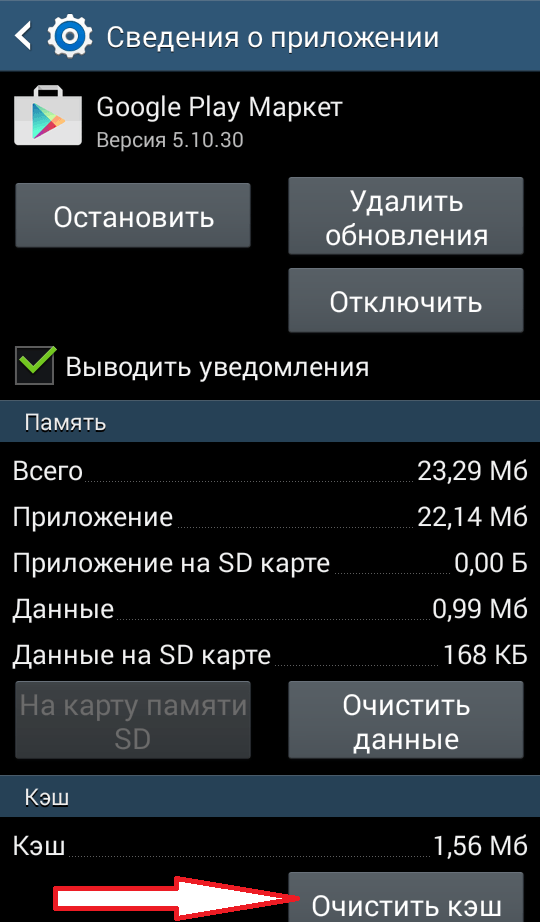
Дополнительные способы очистить внутреннюю память Android
Помимо описанных способов очистки внутренней памяти, можно посоветовать следующие вещи:
- Включите синхронизацию фотографий с Google Фото, к тому же фото до 16 Мп и видео 1080p хранятся без ограничений по месту (включить синхронизацию можно в параметрах аккаунта Google или в приложении Фото). При желании, вы можете использовать и другие облачные хранилища, например, OneDrive.
- Не храните на устройстве музыку, которую давно не слушаете (её, кстати, можно выгрузить в Play Музыка).
- Если вы не доверяете облачным хранилищам, то просто иногда переносите содержимое папки DCIM на компьютер (в этой папке содержатся ваши фото и видео).
Есть что добавить? Буду благодарен, если сможете поделиться в комментариях.
А вдруг и это будет интересно:
Как освободить память на телефоне: лучшее для Android
Внутренняя память забита, на SD-карте нет места, а смартфон завалили остатки неиспользуемых файлов и приложений — покажите хотя бы одного пользователя, который с этим не сталкивался. Наша подборка утилит для очистки гаджета поможет освободить место в памяти и увеличить скорость работы смартфона, что особенно важно для старых устройств с маломощными процессорами. Установите одну из таких программ, и на вашем телефоне всегда будет идеальный порядок.
Clean Master: ускорит смартфон и защитит приложения
Одно из самых популярных приложений, помогает даже неопытным пользователям быстро избавляться от ненужных крупных файлов, очищать устаревший кэш, а также сканировать устройство на наличие вирусов. Кроме того, с помощью этой бесплатной утилиты можно устанавливать пароли на другие приложения.
Скачать Clean Master для Android
SD Maid: для юзеров с root-правами
Бесплатное Android-приложением SD Maid — горничная для памяти вашего устройства, которая быстро уберет весь электронный мусор.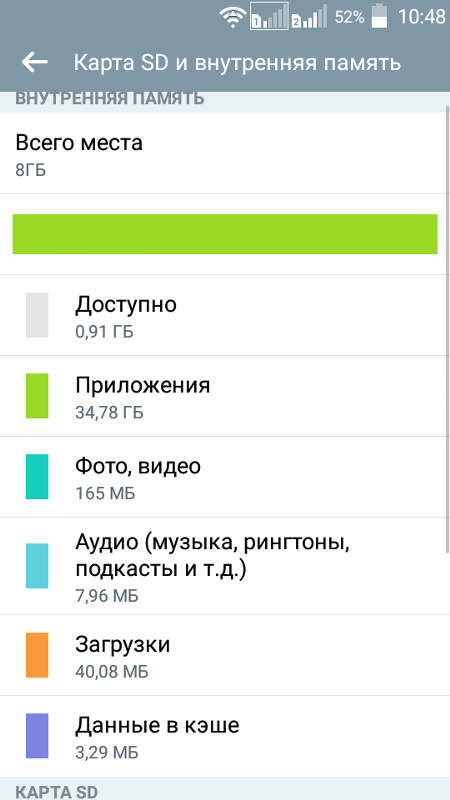 Строго говоря, для получения доступа к максимальному количеству функций вам потребуется получить root-права на Андроид, но многие работают и с обычными правами пользователя. Приложение можно запускать по расписанию или вручную, оно проводит полный анализ памяти, в том числе успешно находит дубликаты видео и фотографий.
Строго говоря, для получения доступа к максимальному количеству функций вам потребуется получить root-права на Андроид, но многие работают и с обычными правами пользователя. Приложение можно запускать по расписанию или вручную, оно проводит полный анализ памяти, в том числе успешно находит дубликаты видео и фотографий.
Скачать SD Maid для Android
AppMonster: для резервного копирования и восстановления
Программа AppMonster поможет устанавливать, создавать резервные копии и удалять приложения на телефонах Android. Если вы уже попрощались с вашими файлами и собрались сбросить систему до заводских настроек, скачайте AppMonster. Эта утилита позволит скопировать приложения, а затем установить более ранние версии программ — те, которые еще нормально работали.
Скачать AppMonster для Android
Ks Uninstaller: удалит все и сразу
С бесплатной утилитой Ks Uninstaller можно удалить несколько приложений за один клик. Программа придет на помощь, если на смартфоне слишком много ненужных игр, мессенджеров и прочих бесполезных приложений. При первом запуске она диагностирует содержимое хранилища, установленные приложения (этот процесс занимает довольно много времени), затем выдает рекомендации по очистке и подсказывает, как много памяти много можно освободить.
Скачать Ks Uninstaller для Android
CCleaner: надежный инструмент Windows для Android
CCleaner — популярная программа для очистки системы на компьютерах Windows. Теперь приложение работает и на смартфонах Android. Как и известная ПК-версия, приложение для мобильных гаджетов абсолютно бесплатно. CCleaner для Android просканирует данные системы и удалит старые загрузки, файлы APK, историю браузера, кэш, списки вызовов и другие ненужные файлы. Кроме того, приложение покажет, какие типы данных занимают больше всего места.
С помощью данной утилиты можно узнать системную информацию об устройстве, например, версию Android, время работы, наличие root-прав, IP, MAC, данные о сети.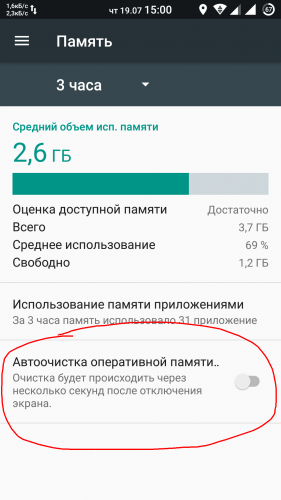 В платной версии программы есть также функция планировщика очистки.
В платной версии программы есть также функция планировщика очистки.
Скачать CCleaner для Android
Читайте также:
Фото: компании-разработчики
Как очистить память смартфона. Советы специалистов
Поделись с друзьями
Мобильный телефон, память которого переполнена, перестаёт работать корректно. Однако проблема легко решаема без необходимости установки сторонних приложений. В сегодняшней статье портал Newgrodno и сервисный центр А-Сервис расскажут о том, как очистить память телефона. Из предыдущих статей наши читатели узнали, как очистить зарядное гнездо смартфона и как правильно заряжать аккумуляторную батарею.
Как очистить память смартфона
При активном использовании мобильного устройства его внутренняя память быстро заполняется. Социальные сети и другие сетевые службы «кэшируют» информацию, сохраняя в памяти телефона данные, к которым пользователь обращается чаще всего. Очистив эти данные, удаётся освободить десятки и сотни мегабайт места. Для очистки кэша найдите кнопку в настройках мобильного телефона или приложения.
Для устройств на базе Android очистка данных в кэше осуществляется с помощью стандартного инструмента. В меню настроек найдите пункт «Хранилище» или «Память» и перейдите на него. Далее перейдите в «Данные кэша» и выберите «очистить кэш». Если у вас смартфон серии Samsung Galaxy, выберите «Настройки», далее «Обслуживание устройства» — «Память» — «Оптимизировать». Вполне реально очистить кэш и для отдельного приложения, например YouTube. Выберите в настройках пункт «Память», далее перейдите на «Данные приложений», и выберите нужное приложение, информацию из кэша которого требуется удалить.
Для устройств на базе iOS очистка кэша также не составит проблем. Способ отчасти «варварский», но действенный – приложение просто удаляется, а затем снова инсталлируется из App Store.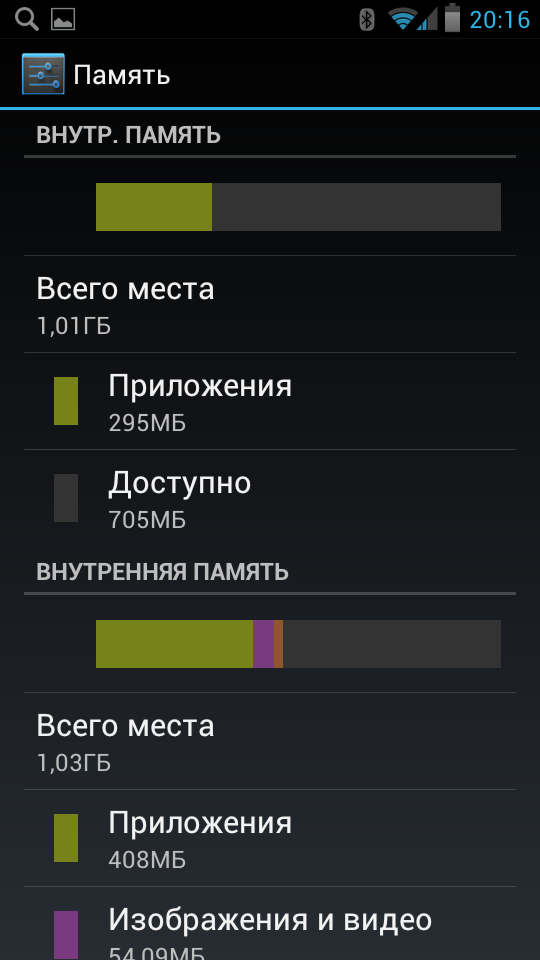 Если вы пользуетесь мобильным браузером Safari, в его настройках есть кнопка «очистить историю и данные сайтов».
Если вы пользуетесь мобильным браузером Safari, в его настройках есть кнопка «очистить историю и данные сайтов».
Незаметно для пользователя поглощают место в памяти стриминговые музыкальные службы и географические карты. Композиции, которые вы более не слушаете и карты мест, где вы уже побывали, вполне можно удалить из памяти телефона. Не большое количество места освободится при удалении не актуальных электронных писем, устаревших веток бесед в мессенджерах. Вполне возможно, что вы не пользуетесь некоторыми установленными на телефоне приложениями. Если они не нужны, удалите их. И загляните в папку «Загрузки». Скорее всего, там будет немало скачанных ранее и уже не актуальных файлов. Возникает соблазн установить приложение, которое одним махом очистит память смартфона. Однако посторонних программ для очистки памяти ставить не стоит. Все они перегружены рекламой, не безопасны и навязчивы.
Где хранить «не системные» данные
Смартфон хранит в памяти как системную, так и не системную информацию.
К системной информации относятся данные, необходимые для работы устройства. После их удаления мобильный телефон работать не будет. Разработчики программного обеспечения стараются защитить системные данные от нечаянного удаления. Не системные данные включают в себя установленные пользователем приложения, фото и видеоматериалы, географические карты, фильмы и музыку. Если для системных данных необходимо использование внутренней памяти смартфона, то пользовательскую информацию можно и нужно хранить на картах памяти. Даже самая быстрая карта памяти окажется медленнее внутренней памяти смартфона. Поэтому на карту памяти сохраняют те данные, для которых не критична скорость доступа. Например музыку, фотографии и видео. Перенос данных из памяти телефона на карту удобнее всего делать, подключив телефон к компьютеру. Вы увидите на экране содержимое всех папок и без спешки рассортируете их.
Обратите внимание на облачное хранение информации. Камеры современных смартфонов имеют достаточно высокое разрешение.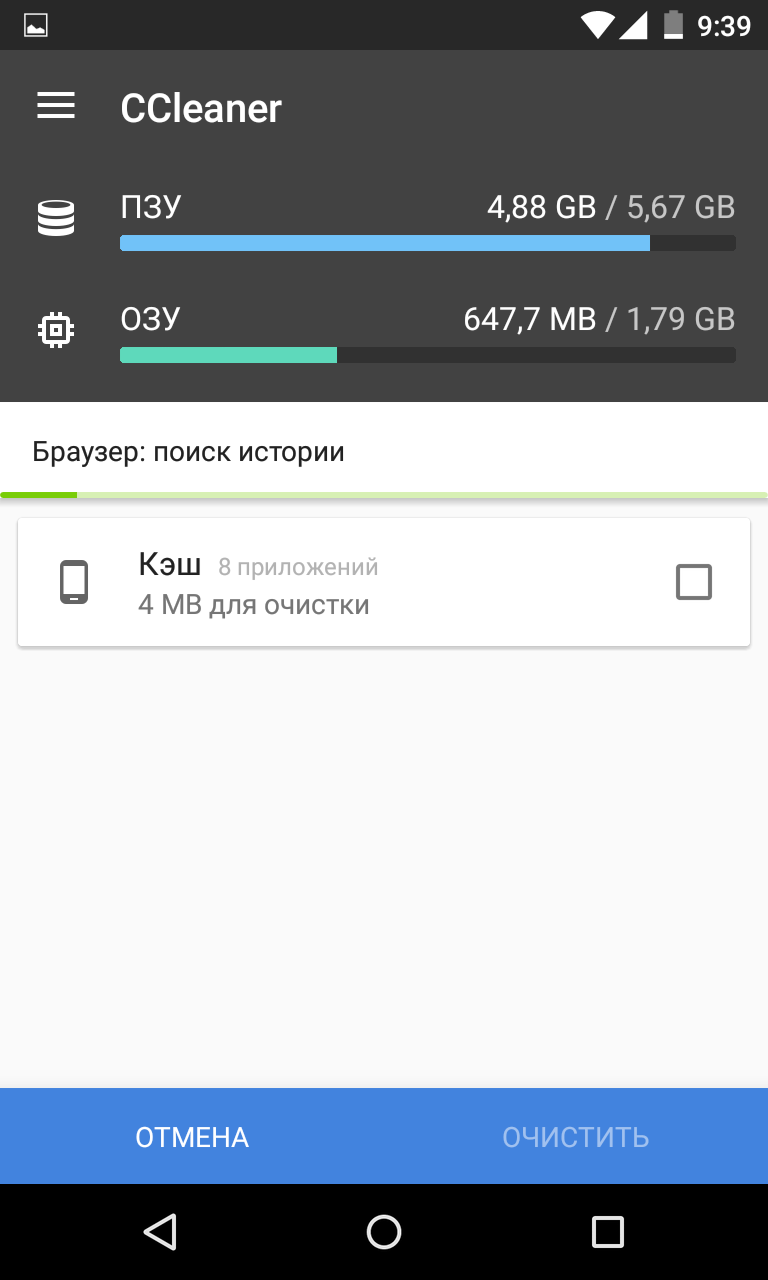 Фотографии и видеоролики требуют не мало свободного места, а удалять их жалко. Решением становится облачный сервис, который при наличии подключения к интернет передаёт фотографии и видео на удалённый сервер. Ваши данные будут доступны с любого устройства, имеющего подключение к интернет, при этом защищены паролем.
Фотографии и видеоролики требуют не мало свободного места, а удалять их жалко. Решением становится облачный сервис, который при наличии подключения к интернет передаёт фотографии и видео на удалённый сервер. Ваши данные будут доступны с любого устройства, имеющего подключение к интернет, при этом защищены паролем.
Как правильно очистить память смартфона от лишних приложений
Чтобы не засорять память на смартфоне, нужно периодически удалять ненужные приложения. Как это правильнее сделать, рассказал Сергей Бодров, менеджер проектов Центра цифровой экспертизы Роскачества.
«Многие телефоны со временем начинают работать медленнее, зависать и вылетать из-за того, что память переполняется. Для того чтобы решить эту проблему, правда только на время, можно выполнять сброс до заводских настроек. Есть также способ обеспечить быстродействие телефона на некоторое время и встроенными средствами очистки памяти самой ОС», — заявил специалист.
По его мнению, очищать периодически необходимо не только ту память, которую занимают файлы и фотографии (ROM или ПЗУ), но и ту, которую «отъедают» работающие в фоновом режиме приложения (RAM или ОЗУ).
Как очистить память телефона на Android
Как правило, в меню смартфона ОЗУ и ПЗУ разнесены по двум разным разделам в «Настройках». Они могут называться, например, «Память» и «ОЗУ», или иначе. Отличается в зависимости от телефона, и способ, которым можно найти эти разделы (например, в Samsung они находятся внутри меню Smart Manager).
— В разделе дисковой памяти можно отдельно выбрать удаление ненужных данных, дублирующихся изображений и так далее. Вместе с этим, хотя ОС и может иногда предлагать удалить занимающие много места и неиспользуемые файлы, необходимо периодически проводить ручную очистку диска, особенно «Галереи», которая часто забивается медиафайлами из мессенджеров. Чтобы последнего не происходило, можно отключить автоматическую загрузку медиафайлов в настройках.
— В разделе оперативной памяти можно очистить кэш приложений, которые запущены в настоящее время. При этом сами запущенные приложения от очищения кэша работать не перестают и продолжат занимать память. Так что если вы их не используете, лучше выгрузить их из памяти через закрытие или через свайп влево на экране перехода между задачами. На разных телефонах для этого могут потребоваться разные действия (например, очистка кэша приложений может быть спрятана в разделе «Приложения» в меню настроек).
При этом сами запущенные приложения от очищения кэша работать не перестают и продолжат занимать память. Так что если вы их не используете, лучше выгрузить их из памяти через закрытие или через свайп влево на экране перехода между задачами. На разных телефонах для этого могут потребоваться разные действия (например, очистка кэша приложений может быть спрятана в разделе «Приложения» в меню настроек).
— Может также помочь очистка кэша и истории в мобильном браузере. Как правило, для этого требуется открыть его, нажать на три точки в правом верхнем углу и выбрать «История»/»Очистка» или «Удаление данных веб-серфинга». Внутри этого пункта можно будет уточнить, что удалить: куки, историю запросов, кэшированные файлы, разрешения для сайтов и так далее.
— Использование сторонних программ для очистки памяти себя не очень оправдывает: мобильные ОС уже достаточно продвинуты, чтобы (при небольшой помощи вручную) оптимально очищать память телефона. А вот риск случайно подхватить вирус или установить рекламную программу довольно велик. Поэтому рекомендуется очищать память самостоятельно.
Как очистить память телефона на iOS
На смартфонах Apple очистка памяти более стандартизирована.
— Чтобы очистить данные приложений, зайдите в «Настройки» > «Основные» > «Хранилище iPhone».
— Чтобы включить автоматическое удаление приложений на iPhone, выполните следующие действия: «Настройки» > «iTunes Store и App Store» > «Сгружать неиспользуемые».
— Чтобы очистить кэш браузера Safari откройте «Настройки», перейдите в меню «Safari», нажмите «Очистить историю и данные». Чтобы удалить файлы cookie, не очищая историю, выберите «Настройки» > Safari > «Дополнительно» > «Данные сайтов», затем нажмите «Удалить все данные».
Самым верным способом обновить работоспособность системы остается сброс до заводских настроек. Это можно сделать через саму ОС (на Android функция «Система и обновления», на iOS «Обнулить»), перед сбросом необходимо сделать резервную копию всех важных данных.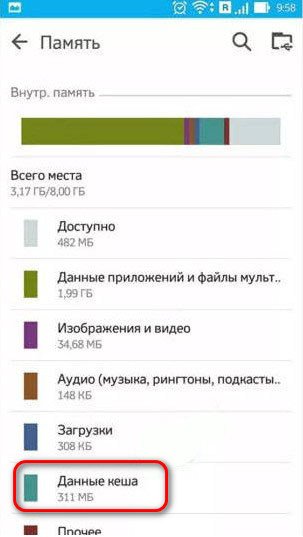
Как очистить память на Android телефоне
В данной статье я рассмотрю все способы очистки памяти на Андроид телефонах и планшетах. Другими словами: освобождаем память для важных вещей и ускорения работы устройства.
При этом будем учиться очищать как оперативную память (ускорит работу устройства), так и физическую (освободит пространство под новые программы или данные).
Рекомендую вам прочитать статью до конца, чтобы раз и навсегда научиться выполнять данные действия, не зависимо от модели устройства.
Данная статья подходит для всех брендов, выпускающих телефоны на Android 10/9/8/7: Samsung, HTC, Lenovo, LG, Sony, ZTE, Huawei, Meizu, Fly, Alcatel, Xiaomi, Nokia и прочие. Мы не несем ответственности за ваши действия.
Внимание! Вы можете задать свой вопрос специалисту в конце статьи.
Виды памяти на гаджетах Андроид
В телефонах на Андроид, как и на компьютере, используется два вида памяти:
- RAM (ОЗУ) – оперативно запоминающее устройство. В нем данные содержатся только во время непосредственной работы гаджета. Включенные приложения, вкладки в браузере, запущенные игры – все данные процессы расходуют часть ОЗУ.
- ROM (ПЗУ) – постоянно запоминающее устройство. В памяти находится вся информация до того времени, пока вы ее самостоятельно не удалите. В данную категорию относятся все файлы в телефоне, кэш приложений и т.п. (читайте Как установить кэш к игре на Android)
ПЗУ память в Андроид устройствах делится на встроенную (изначально находится на девайсе и используется для хранения файлов, как жесткий диск на ПК) и накопитель (карта памяти, встроенная память).
Когда данные виды памяти заканчиваются, телефон начинает работать неисправно и тормозить. Для устранения ошибки нужно от «мусора» почистить ПЗУ и ОЗУ.
Статистика загруженности памяти телефона
Сначала необходимо проверить, сколько какой памяти в устройстве осталось свободной. Выполняем такие шаги:
Видео как очистить/освободить память на Android
youtube.com/embed/-IBfheqVYkE?start=25″ frameborder=»0″ allow=»accelerometer; autoplay; encrypted-media; gyroscope; picture-in-picture» allowfullscreen=»»/>
Как очистить память вручную?
Если к помощи стороннего софта вы не хотите прибегать, или для его установки у вас нет свободного места, то можно очистку провести вручную. При выполнении нижеприведенных процедур, телефон работать будет существенно быстрее:
- Удаление сообщений.
- Чистка кэша приложений и браузера.
- Чистка файлов (видео, фото и т.д.), сохраненных на гаджете.
- Удаление ненужных и старых приложений.
Такая очистка займет больше времени, чем работа с приложениями, но гораздо эффективные будут результаты.
Кэш приложений
Кэш – это промежуточный буфер с данными, которые в ближайшее время могут быть запрошены. После его очистки может быть сэкономлено время на решении проблем и вычислении задач, что повысит производительность гаджета.
Файловый кэш накапливается, сохраняя данные по каждому используемому и установленному приложению. Если происходит засорение, то требуется освободить весь кэш.
Инструкция по очистке кэша:
Данную процедуру повторить можно со вмести имеющимися приложениями, чтобы полностью очистить кэш-память.
Удаляем «мусор» в браузере
Данная инструкция приведена на примере Google Chrome, так как он в системе Андроид является стандартным браузером. В других браузерах процесс очистки «мусора» незначительно отличается.
Читайте Как передать ссылку из Chrome Windows 10 на Android
Удаление сообщений
Если используется относительно новый телефон, то данный пункт необязательный. Гаджет, который используется несколько лет, в себе содержит несколько тысяч сообщений.
Их количество со временем (включая ММС с мультимедийными данными) на внутренней памяти может занять некоторое место. Полностью удалить сообщения можно так:
- Нажимаем на рабочем столе или в меню на иконку сообщений, одно из сообщений зажимаем пальцем и выбираем «Выбрать все».

- Выполняем действие «Удалить».
Статьи в тему:
Как восстановить СМС на Android после удаления
На Android не приходят СМС или не отправляет их
Удаление приложений
Если новые игры или программы вы не можете инсталлировать, то заполнена постоянная память гаджета. Чтобы ее очистить, необходимо удалить ненужные приложения через меню Android.
Если на вашем девайсе установлена прошивка, где нет полноценного меню (к примеру, телефоны Meizu или Xiaomi), то приложения удалять следует прямо на рабочем столе. Иконку приложения зажмите пальцем, затем ее перенесите в верхней части экрана к корзине.
Если оболочка используемой системы Андроид имеет полноценное меню, то удаление с рабочего стола сможет только привести к исчезновению ярлыка. Чтобы выполнить полное удаление, следует перейти в меню, также нажать на иконку программы, затем перенести ее в корзину.
Удаление файлов
С внутреннего накопителя избавиться от мусора можно при помощи стандартного файлового менеджера. На разных телефонах интерфейс таких приложений отличается, поэтому процесс очистки файлов рассмотрим на примере ES Проводника:
- На Андроид телефоне заходим в Плей Маркет, вводим в строке поиска название приложения и на странице с информацией нажимаем «Установить».
- Запускаем ES Проводник и изучаем начальные советы. Вверху экрана располагаются данные про занятое/свободное место на внутренней памяти (1), значок «Анализ», отвечающий за проведение анализа нужной очистки (2). Необходимо нажать на кнопку «Очистка» (3).
- Затем программа сделает анализ лишней информации и отобразит для вас список. Нажимаем внизу экрана на «Очистить».
- Теперь переходим в боковое меню в раздел «Локальное хранилище» (1), потом выбираем «Устройство» (2).
- Перед вами отобразится окно со всеми имеющимися папками на встроенном хранилище. Там можно проверить их содержимое, удалить все ненужное.
 Зажимаем для этого на 2 секунды файл, затем кликаем во всплывающем меню в нижней панели по «Удалить». Таком образом очищается и карта SD.
Зажимаем для этого на 2 секунды файл, затем кликаем во всплывающем меню в нижней панели по «Удалить». Таком образом очищается и карта SD. - При помощи ES Explorer можно почистить библиотеку с музыкой, изображениями и т.п. Для этого следует перейти в меню, выбрать раздел «Библиотеки» и перейти в необходимую вкладку (3).
- Чтобы на Android очистить корзину, следует перейти через меню во вкладку «Корзина».
- Еще нужно проверить наличие скрытых файлов, которые способны занимать большой объем. Для этого в меню необходимо активировать «Показывать скрытые файлы», а потом перейти в папку, чтобы проверить их наличие.
Мы рассмотрели, как осуществляется ручная очистка от мусора при помощи ES проводника. Теперь рассмотрим примеры очистки памяти другим софтом.
Читайте еще:
Какие папки нельзя удалять на Android, а какие можно
Как установить новую тему на Android
Работаем со сторонними приложениями
В Плей Маркет доступно много бесплатных приложений, которые позволяют в несколько кликов произвести очистку телефона. Ниже мы изучим самые практичные и популярные из них.
Clean Master
Это одно из наиболее известных приложений в своей категории. В Clean Master можно выполнить полную очистку гаджета от кэша, временных файлов, пустых и поврежденных папок, истории браузера и иного мусора.
Еще в опции утилиты входит встроенный антивирус и автоматическое закрытие ненужных программ. Приложение имеет удобный и приятный интерфейс, который позволяет осуществить очистку гаджета путем двух нажатий кнопок «Анализ», «Очистить».
Мониторинг системы в Android Assistant
Данная программа входит в топ Плей Маркета и имеет довольно широкий список функций:
- Менеджер процессов, который в пару касаний позволяет управлять запущенными приложениями.
- Постоянный мониторинг системы. Опция предоставляет пользователю сведения о состоянии памяти, загруженности системы, температуре батареи и иных полезных вещах.

- Опция App 2 SD позволяет установленные программы быстро перемещать с внутренней на внешнюю память.
- Возможность просмотреть список с приложениями, которые запускаются автоматически при включении гаджета, а также их отключить.
- Очистка памяти телефона от ненужных файлов путем нажатия одной кнопки.
Total Commander
Данная утилита позволяет упорядочить все файлы, которые находятся на гаджете. Total Commander распаковывает и упаковывает папки с файлами в форматы zip и rar. Еще в его возможности входит перенос и редактирование содержимого девайса с места на место или на иной гаджет.
Читайте Как на Android перенести приложение на карту памяти (флешку)
Перенос файлов с Андроид телефона
Переносим файлы на флеш-карту
Данный способ подойдет для гаджетов, которые поддерживают карты SD. Чтобы освободить память телефона, все возможные файлы можно перенести на флеш-карту. Такую возможность необходимо указать в настройках:
- Диктофона.
- Камеры.
- Мессенджеров.
- Браузера.
- Загрузчика файлов.
Данный список можно долго продолжать. Особое внимание необходимо уделить приложениям, работающим с «тяжелыми» файлами. К примеру, редактор аудио, видео или изображений.
При сохранении на карту памяти файлов, там необходимо создать (если это автоматически не делается) папку для всех приложений. Тогда можно избежать проблем с переполненной памятью телефона.
Подобный вариант очисти памяти для системных файлов использовать нельзя. Из-за него могут появиться проблемы с работоспособностью девайса. Для перемещения уже имеющихся файлов можно использовать рассмотренный выше ES Проводник.
Читайте Как синхронизировать Android с компьютером по USB и WiFi
Перемещаем файлы на Android с помощью ПК
Если телефон синхронизировать с компьютером, то можно получить множество преимуществ. Станет доступен обмен файлов, а объем свободной памяти можно держать на нужном уровне.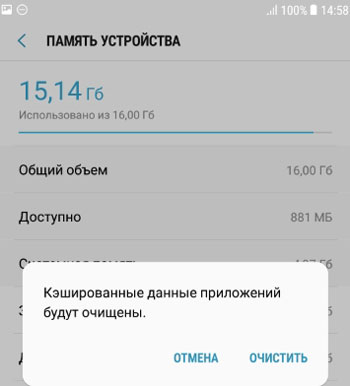
Подключить устройство Андроид к компьютеру очень просто. Достаточно эти устройства соединить по кабелю USB. Для этого не требуется скачивать драйверы и дополнительные программы.
На современных ОС компьютера легко определяется тип подключенного гаджета. В его память можно войти при помощи стандартных проводников.
Более современное решение – это использование программы AirDroid, при помощи которой перемещать файлы с Андроид на ПК и наоборот можно удаленно. Находясь вне дома, вы сможете из собственной медиатеки скачать музыку или фильм, запустить этот файл на гаджете.
Не нужно никаких проводов, достаточно иметь стабильную сеть интернет. К интернету должен быть подключен и телефон, и ПК.
Читайте На Android не включается синхронизация аккаунта Google
Облачные сервисы
Сегодня нет надобности необходимые вам файлы закачивать в телефон. Загружать их можно на специальные облачные сервисы и использовать при необходимости. Почти все ведущие компании пользователям предоставляют возможность бесплатно использовать облачные сервисы.
Самые популярные облачные хранилища:
- Яндекс.Диск.
- Google Диск.
- Облако@Mail.ru.
- OneDrive.
Все данные решения имеют приложения для удобной синхронизации файлов с удаленным сервером. Достаточно инсталлировать такое приложения, отметить нужные файлы, чтобы их перенести на сервер и очистить память телефона. Затем, когда понадобиться таким файлом воспользоваться, достаточно перейти в приложение и нажать по нему.
Память девичья. Как освободить место на смартфоне?
Если у вас Android
Фото: depositphotos
Первым делом необходимо проверить кэш смартфона. Для пользователя это «теневая» сторона жизни мобильного устройства: сюда отправляются все загруженные вложения из электронной почты, страницы браузера, сохраненные для оффлайн-просмотра и многое другое. Рано или поздно этот раздел становится слишком большим, и его необходимо периодически «чистить».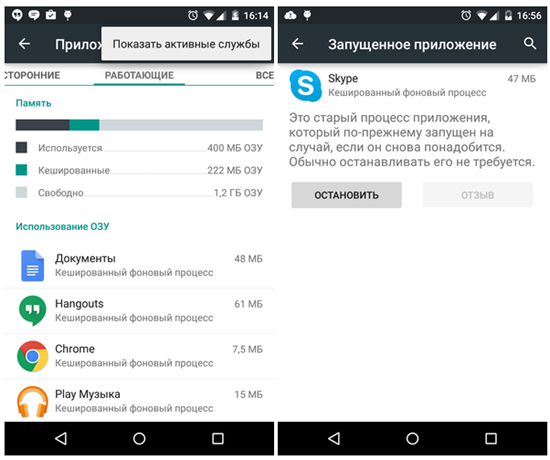 Сделать это можно несколькими способами. Либо через Настройки смартфона: «Настройки — Память (или Хранилище) — Данные кэша — Удалить кэш». Либо с помощью специальных приложений, например, CCleaner. Также можно сделать системную очистку кэша, с помощью нее можно убрать не только кэшированные данные всех установленных приложений, но и ранее удаленных с вашего смартфона. Сделать это можно через специальный раздел Recovery. Чтобы попасть в этот раздел, выключите смартфон и одновременно зажмите физические клавиши устройства (обычно это переключатель громкости и кнопка блокировки). На экране появиться характерное меню — выберите Whipe Cache Partition и подвертите действие. После этого перезагрузите смартфон.
Сделать это можно несколькими способами. Либо через Настройки смартфона: «Настройки — Память (или Хранилище) — Данные кэша — Удалить кэш». Либо с помощью специальных приложений, например, CCleaner. Также можно сделать системную очистку кэша, с помощью нее можно убрать не только кэшированные данные всех установленных приложений, но и ранее удаленных с вашего смартфона. Сделать это можно через специальный раздел Recovery. Чтобы попасть в этот раздел, выключите смартфон и одновременно зажмите физические клавиши устройства (обычно это переключатель громкости и кнопка блокировки). На экране появиться характерное меню — выберите Whipe Cache Partition и подвертите действие. После этого перезагрузите смартфон.
Другой причиной перегрузки памяти могут быть ненужные файлы, скопившиеся в папках загрузки или мессенджеров. Просмотреть все файлы можно с помощью специального приложения, например, DiskUsage: там наглядно отображаются все папки и файлы, отсмотрев которые, можно поштучно удалить ненужные.
В галерее смартфона — папке DCIM — находится скрытая директория .thumbnails, в которой хранятся эскизы фото и видео, чтобы смартфон мог быстрее подгружать миниатюры изображений для отображения в плитке галереи. Со временем эта папка может занимать ощутимое место — вплоть до 1 Гб и больше. Поскольку директория скрыта от пользователя, открыть ее можно только через специальное приложение, например, Total Commander. В приложении откройте папку «DCIM — .thumbnails», затем под перечнем сохраненных эскизов в левом нижнем углу экрана выберите Выделить и нажмите на крестик внизу панели, чтобы удалить сохраненные миниатюры.
Если же ни один из вышеперечисленных способов проблемы не решил, есть еще один, пожалуй, самый радикальный — сброс устройства до заводских настроек с полным форматированием гаджета. В этом случае вы потеряете все данные, хранившиеся на смартфоне, поэтому рекомендуем предварительно перенести все нужное на компьютер или другое устройство. Чтобы сбросить настройки до заводских, зайдите в «Настройки — Восстановление и сброс — Сброс с полным форматированием накопителя» и подтвердите выполнение действия.
Фото: depositphotos
Если у вас iOS
Для начала также стоит удалить кэш. В iPhone отдельное хранится кэш браузера Safari и кэш остальных приложений. Чтобы удалить кэшированные данные Safari, зайдите в «Настройки — Safari — Очистить историю и данные сайтов». Также Safari использует функцию оффлайн-доступа для выбранных страниц. Если вы часто пользуетесь этой опцией, сохраненные версии страниц могут занимать много места. Чтобы очистить оффлайн-список, зайдите в «Настройки — Основные — Статистика — Хранилище — Safari» и нажмите «Удалить или изменить оффлайн-список».
Очистить кэш приложений можно в «Настройки — Основные — Использование хранилища и iCloud — Хранилище — Управление». На экране появится список приложений, у некоторых будет доступна опция «Удалить кэш». Однако некоторые программы даже после удаления и очистки кэша оставляют после себя временные файлы, засоряющие систему. Удалить их можно через специальное приложение, например, PhoneExpander.
Если память смартфона переполнена, следует отключить сервис Фотопоток — он собирает последнюю тысячу фотографий и распространяет их на все устройства с вашим Apple ID, занимая дополнительное место. Чтобы сделать это, зайдите в «Настройки — iCloud — Фото» и снимите галочку с «Мой фотопоток». Также может помочь активация медиатеки iCloud (включить ее можно там же, где и Фотопоток): все медиафайлы будут выгружаться в облачное хранилище, освобождая место на самом устройстве. Следует проверить, нет ли у вас в Сообщениях больших диалогов, например, системных оповещений от банка или старых переписок — их удаление тоже освободит немного памяти.
Многие пользователи замечают, что папка Другое может занимать слишком много места, и не всегда понятно, что там хранится и как это удалить. В таком случае поможет достаточно радикальный способ — сброс настроек устройства до заводских и удаление всех данных. Чтобы сохранить важные файлы с iPhone, не забудьте сделать резервную копию смартфона, обязательно зашифрованную, чтобы не потерять данные из приложений Здоровье и Связка ключей. Затем зайдите в «Настройки — Основные — Сброс — Стереть контент и настройки». После того, как iPhone завершит сброс настроек, обновите его до последней версии iOs, а затем восстановите из резервной копии свои данные.
Затем зайдите в «Настройки — Основные — Сброс — Стереть контент и настройки». После того, как iPhone завершит сброс настроек, обновите его до последней версии iOs, а затем восстановите из резервной копии свои данные.
Если ничего из вышеперечисленного не помогло, возможно, причина кроется не в системной ошибке или сбое, а в технических неполадках с отдельными компонентами устройства. В таком случае лучше всего обратиться в сервисный центр — там вашему смартфону точно смогут помочь.
Это тоже интересно:
Как очистить внутреннюю память на телефоне LG — журнал LG MAGAZINE Россия
В большинстве случаев решить проблему довольно просто, достаточно освободить внутреннюю память и удалить ненужные файлы. Чтобы проверить, насколько заполнена память в вашем смартфоне LG, в меню «Настройки» выберите раздел «Память». В этом разделе можно увидеть, какой объем памяти заполнен, а какой – свободен (в количественном и процентном соотношении).
Здесь же можно увидеть, какие приложения используют наибольшее количество оперативной памяти вашего смартфона. Для этого зайдите в пункт «Использование памяти приложениями». Если какое-то из этих приложений вы не используете регулярно, то его можно остановить. Сделать это можно в разделе меню «Настройки», который называется «Приложения».
Но этого бывает достаточно далеко не всегда. Поэтому производители смартфонов предусмотрели более эффективные способы очистить внутреннюю память вашего телефона.
- Зайдите в меню «Настройки». Выберите пункт «Управление устройством», а в нем раздел «Внутренняя память». Вам понадобится пункт «Оптимизация» (в зависимости от модели он также может называться Smart Cleaning).
- В этом разделе вы увидите, какое количество памяти можно освободить в вашем телефоне LG. ОС Android предложит вам несколько опций. Вы можете удалить временные файлы и файлы RAW (формат, в котором сохраняются изображения. По объему занимаемой памяти RAW-изображения значительно «тяжелее» файлов JPG). В понятие «временные файлы» входит кэш приложений, временные файлы буфера обмена. Также вы можете очистить папку загрузок и удалить все приложения в режиме ожидания. Сделать это можно, нажав кнопку «Очистить» в правом нижнем углу экрана вашего телефона.
Перед тем, как приступить к очистке оперативной памяти, проверьте все свои данные: файлы, приложения еще раз, чтобы случайно не удалить нужную вам информацию, так как после удаления восстановить их нельзя.
Еще один способ очистить внутреннюю память смартфона – специальные приложения. Вам понадобится скачать то, что предназначено для смартфонов, поддерживающих операционную систему Android.
Топ-3 приложения, чтобы очистить внутреннюю память телефона
Avira Optimiser. Очистит память телефона, удалит ненужные файлы и ускорит ОЗУ.
SD Maid. Набор инструментов для управления приложениями и файлами.
Phone Cleaner. Удаляет ненужные файлы и повышает производительность телефона.
Также можно очистить внутреннюю память телефона LG вручную, удалив файлы, которые занимают много места. Вот на что стоит обратить внимание в первую очередь:
- Фотографии и видео. Мощные видеокамеры современных смартфонов позволяют делать снимки высокого качества, которые занимают большой объем памяти. Оптимальный выход – хранить фото в облачном сервисе (например, Google Photo). Во-первых, это экономит память на самом смартфоне, а, во-вторых, сервис сам предлагает удалять дублирующиеся снимки.

- Сохраненные карты. Многие из картографических программ сохраняют карты для дальнейшего офлайн-использования. Одна такая карта может занимать несколько сотен мегабайт. Удалить их можно в приложении Google Maps – «Скачанные области».
- Игры и приложения, которые вы давно не открывали. Если вы не открывали приложение последние полгода, то его можно смело удалять.
- Плейлисты. Даже если вы слушаете музыку в стриминговых сервисах, ваши сохраненные плейлисты по умолчанию все равно сохраняются в памяти телефона. Чтобы это изменить, нужно зайти в настройки приложения и отключить кэширование музыки.
- Кэш браузера. Если вы посещаете различные сайты с вашего смартфона, то кэш браузера может занимать много места. Очистить его можно в меню «Личные данные» — «Очистить историю».
Еще один способ очистить память вашего телефона LG – перенести данные (например, фото и видео файлы) на карту памяти. Для этого нужно зайти в меню «Настройки», выбрать пункт «Память», а в нем – «Перенести данные на SD-карту».
Android 101: как освободить место на телефоне
Это может случиться слишком легко, особенно если у вас есть телефон Android с объемом памяти менее 128 ГБ: однажды вы пытаетесь установить новую классную игру или новое интригующее приложение, но у вас ничего не получается. У вас закончилось место.
Не паникуйте. Если вы не готовы покупать новый телефон, и в вашем телефоне нет удобного слота microSD для дополнительного хранилища, вы, вероятно, все же сможете получить приличный объем свободного места с помощью простой уборки дома.Вот несколько советов о том, как вернуть часть этого хранилища.
Используйте инструмент Android «Освободите место»
Android имеет встроенный инструмент, который поможет вам увеличить объем используемой памяти на вашем телефоне. Найти легко:
- Зайдите в настройки телефона и выберите «Память». Помимо прочего, вы увидите информацию о том, сколько места используется, ссылку на инструмент под названием «Умное хранилище» (подробнее об этом позже) и список категорий приложений.

- Нажмите синюю кнопку «Освободить место»
- Вам будет предложено использовать приложение Google Files (если оно установлено) или встроенную функцию «Удалить элементы».Последний дает вам возможность очистить свои фотографии и видео (если они созданы в резервной копии), загруженные файлы и редко используемые приложения.
В разделе «Хранилище» есть и другие удобные инструменты. Например, вы можете узнать, сколько места занимает каждое из ваших приложений:
- В «Хранилище» нажмите на категорию (например, «Музыка и аудио» или «Игры»). Вы получите список всех ваших приложений, соответствующих этой категории, с указанием количества места, которое они занимают.
- Нажмите на название приложения. Теперь вы можете узнать размер приложения, сколько доступного хранилища используется пользовательскими данными и сколько места используется кешем. Две кнопки позволяют вам либо «Очистить хранилище», либо «Очистить кеш».
(Примечание для новичков: очистка кеша обычно безопасна. Однако, прежде чем нажать «Очистить хранилище», проверьте, какие у вас данные. Вы не хотите, чтобы случайно удалили какие-либо важные носители или документы.)
Наконец, есть переключатель для функции под названием «Умное хранилище», которая дает вашему телефону разрешение на автоматическое удаление резервных копий фотографий через 30, 60 или 90 дней. Он также автоматически удалит резервные копии фотографий и видео, если ваше хранилище почти заполнено.
Проверьте свои приложения
Хороший способ сэкономить место — убедиться, что вы не забиваете работу приложениями, которыми не пользовались несколько месяцев.Слишком просто скачать приложение, попробовать его и оставить на месте, пока вы занимаетесь другими делами.
Если вам интересно, сколько времени прошло с тех пор, как вы использовали определенные приложения, вот как это узнать:
- Нажмите в приложении Play Store
- Выберите значок меню (три параллельные линии) в верхнем левом углу и выберите «Мои приложения и игры».
- Нажмите «Установлено» в верхней строке меню.
- Найдите верхнюю строку, которая начинается со слов «На этом устройстве …. »Справа от него находится значок, позволяющий сортировать список приложений; нажмите на это и выберите «Последний раз».
- Приложения, которые вы использовали последними, будут наверху. Проведите пальцем вниз, чтобы узнать, какими приложениями вы давно не пользовались.
Вид сетки
Вы также можете узнать, есть ли какие-либо приложения, которыми вы давно не пользовались, с помощью файлового менеджера (см. Ниже).
Храните фотографии в Интернете
Фотографии и видео могут занимать много места в вашем телефоне. К счастью, если у вас есть телефон Android, вы, вероятно, уже загружаете свои фотографии в Google Фото и поэтому можете снимать их со своего телефона.
Во-первых, убедитесь, что создают резервные копии фотографий в учетной записи Google. Когда вы перейдете на свою главную страницу в приложении «Фото», вы должны увидеть сверху сообщение «Резервное копирование завершено». Если вы этого не сделаете, вам нужно сделать следующее, чтобы начать резервное копирование:
- Откройте приложение «Фото».Нажмите на значок меню (три параллельные линии) в верхнем левом углу и выберите «Настройки».
- Выберите «Резервное копирование и синхронизация»
- Убедитесь, что переключатель «Резервное копирование и синхронизация» вверху страницы установлен в положение «Вкл.». Вы также должны проверить, какая учетная запись указана в разделе «Резервная учетная запись».
 Если у вас несколько учетных записей, вы можете переключиться на любую из них.
Если у вас несколько учетных записей, вы можете переключиться на любую из них.
Есть и другие варианты.Например, вы можете выбрать качество фотографий, которые хотите загружать, и хотите ли вы, чтобы телефон загружал фотографии, когда вы используете мобильный Интернет.
Теперь, когда вы уверены, что ваши фотографии копируются, вы можете удалить их со своего телефона. Скорее всего, на главной странице приложения Photo уже есть уведомление, предлагающее освободить память вашего устройства; в противном случае это легко сделать.
- Нажмите значок меню
- Нажмите на пункт меню «Освободить место».Вы увидите всплывающее окно с сообщением, сколько памяти и сколько элементов будет удалено. Выберите «Освободить XX ГБ».
Воспользуйтесь файловым менеджером
Если у вас телефон больше нескольких месяцев, скорее всего, у вас накопилось много устаревших, повторяющихся или просто ненужных файлов, занимающих много места. Файловые менеджеры, такие как Google Files, позволяют проверять различные папки с файлами и видеть, что там есть.Многие из них также имеют функции, которые помогут вам найти и удалить ненужные файлы хранилища, такие как ненужные файлы, повторяющиеся файлы или файлы слишком большого размера, без необходимости искать их вручную.
В большинстве этих приложений вам будет предоставлена возможность просмотреть файлы, которые приложение планирует удалить, чтобы убедиться, что оно не избавляется от всего, что вы действительно хотите сохранить.
Все еще не хватает места? Тогда, к сожалению — или, к счастью, если вы ищете хороший повод, — возможно, пришло время подумать о новом телефоне, который будет иметь больше места для хранения и, возможно, также даст вам возможность выгрузить данные на карту micro-SD. открытка.
Vox Media имеет партнерские отношения.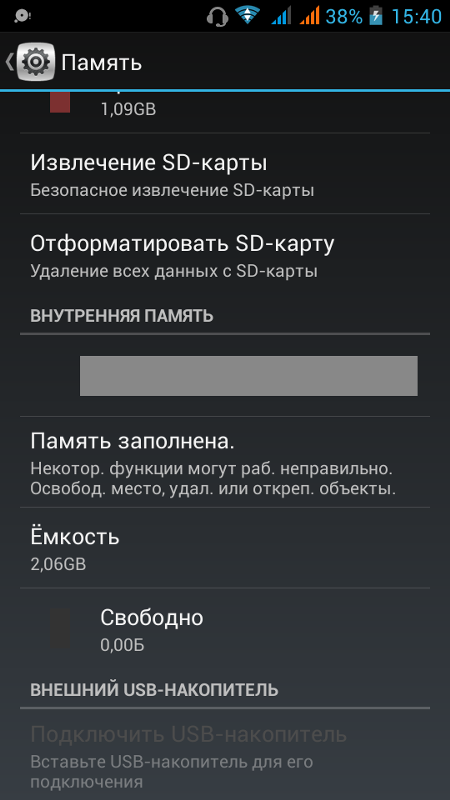 Они не влияют на редакционный контент, хотя Vox Media может получать комиссионные за продукты, приобретенные по партнерским ссылкам. Для получения дополнительной информации см. наша политика этики .
Они не влияют на редакционный контент, хотя Vox Media может получать комиссионные за продукты, приобретенные по партнерским ссылкам. Для получения дополнительной информации см. наша политика этики .
Как освободить место на устройстве Android: 11 быстрых приемов
Обновлено 29 июня 2020 г. с учетом новейших инструментов Android.
Мало что в жизни так раздражает, как обнаружение того, что ваш телефон Android отказывается устанавливать какие-либо обновления приложений из-за нехватки памяти. Однако, в отличие от многих мелких неприятностей в жизни, это легко исправить. Вы ничего не можете сделать со своими системными файлами, но вы можете быстро очистить драгоценные концерты, удалив устаревшие загрузки, отключив офлайн-карты и документы, очистив кеши и удалив ненужные музыкальные и видеофайлы. И если эти советы не помогают, ознакомьтесь с нашими подборками лучших телефонов Android для любых потребностей и бюджетов.
Очистить все кэшированные данные приложения
Майкл Саймон / IDGОчистка кеша не сэкономит сразу тонну места, но прибавит.
Если вы откроете экран настроек хранилища приложений и коснетесь отдельного приложения, вы заметите, что каждое приложение имеет свой собственный тайник «кэшированных» данных — от нескольких килобайт до сотен мегабайт или даже больше. Эти кеши данных по сути представляют собой просто ненужные файлы, и их можно безопасно удалить, чтобы освободить место для хранения. Выберите нужное приложение, затем вкладку Storage и, наконец, кнопку Clear Cache , чтобы удалить мусор.
Приручите свой браузер Chrome
Майкл Саймон / IDGChrome может занимать немного места на вашем телефоне.
Один из самых больших фоновых нарушителей пространства вашего телефона — это веб-браузер. Каждый раз, когда вы посещаете сайт, он сохраняет немного информации для более быстрой загрузки, и со временем они могут накапливаться. Чтобы вернуть вещи к размеру, откройте Chrome на своем телефоне Android, коснитесь меню в правом верхнем углу и откройте Настройки. Затем перейдите к Site Settings и прокрутите вниз до Storage .Внизу экрана вы увидите опцию Очистить хранилище сайта . Коснитесь его, и вы можете освободить пару сотен мегабайт.
Чтобы вернуть вещи к размеру, откройте Chrome на своем телефоне Android, коснитесь меню в правом верхнем углу и откройте Настройки. Затем перейдите к Site Settings и прокрутите вниз до Storage .Внизу экрана вы увидите опцию Очистить хранилище сайта . Коснитесь его, и вы можете освободить пару сотен мегабайт.
Очистите свои загрузки
Майкл Саймон / IDGВаш телефон сохраняет все, что вы когда-либо загружали, поэтому время от времени может потребоваться очищать его.
Как и на ПК или Mac, на вашем Android-устройстве есть папка «Загрузки». Вы найдете внутри приложения «Файлы» на большинстве телефонов, хотя на телефонах Galaxy оно называется «Мои файлы». Это любимое убежище для разных ненужных файлов, загружаемых из Интернета или другого приложения.Когда вы найдете его, значок трехстрочного меню в верхнем углу экрана и отсортируйте список загрузок по размеру, а затем посмотрите, что занимает больше всего места для хранения. Затем просто нажмите и удерживайте, чтобы выбрать те, которые вам не нужны, и выбросить их.
Дамп фотографий, для которых уже созданы резервные копии.
Одной из лучших функций приложения Google Фото является возможность резервного копирования всей вашей библиотеки фотографий в онлайн-аккаунт Google. После того, как ваши снимки будут надежно зарезервированы, приложение «Фото» может удалить любые локально сохраненные изображения, чтобы освободить больше места.Откройте приложение «Фото», нажмите кнопку трехстрочного меню в верхнем левом углу экрана, затем нажмите Освободить место . Приложение «Фото» сообщит вам, сколько изображений можно удалить из локального хранилища и сколько места вы сэкономите. Нажмите OK , чтобы нажать на курок.
Примечание: Если вы используете настройку «Высокое качество» для неограниченного, но с более низким разрешением облачного хранилища ваших резервных копий фотографий, имейте в виду, что функция «Освободить хранилище устройства» удалит ваши оригиналы с полным разрешением. .Убедитесь, что вы сохранили их в другом месте, прежде чем нажимать кнопку ОК.
.Убедитесь, что вы сохранили их в другом месте, прежде чем нажимать кнопку ОК.
Управляйте загруженной музыкой, фильмами и подкастами
Самым большим мусором на вашем телефоне Android являются медиафайлы. Те альбомы, которые вы скачали для похода или фильма для долгой поездки на самолете, о которых вы просто забыли, могут съесть много данных. К счастью, их легко найти и удалить. Сначала перейдите на вкладку «Хранилище» в настройках и проверьте папки «Аудио» и «Видео», чтобы узнать, есть ли какие-либо файлы, которые можно удалить.
Майкл СаймонАудио и видео файлы могут занимать много места.
Вы также захотите проверить свои отдельные потоковые приложения на наличие загруженных файлов. Это включает Spotify, Netflix, YouTube Music или любое другое приложение, которое вы используете, поскольку файлы могут содержаться в самом приложении.
Удаление автономных областей на Google Maps
Загрузка карты в последней версии приложения Google Maps — отличный способ ориентироваться в автономном режиме, особенно теперь, когда поддерживаются как поиск, так и маршруты движения.
Но эти доступные для поиска автономные «области» имеют свою цену: место для хранения и, возможно, много его. Действительно, одна автономная карта может занимать более гигабайта памяти в зависимости от размера области.
Вы можете проверить, сколько места заняли ваши автономные карты, нажав кнопку трехстрочного меню в верхнем левом углу основного интерфейса Google Maps, а затем нажав Offline . Хранилище, используемое каждой автономной картой, отображается под ее именем. Коснитесь карты и коснитесь Удалить , чтобы освободить место для хранения.
Разгрузите наименее используемые приложения
Мне нравится тот факт, что я могу загружать и устанавливать приложения Android на свои устройства удаленно с настольного веб-браузера. Обратная сторона? Мои телефоны Android, как правило, перегружены слишком большим количеством приложений, многие из которых использовались только один раз (или даже никогда).
Вы можете узнать, какие приложения вы используете меньше всего, с помощью приложения Play Store.
Решение, конечно же, состоит в том, чтобы удалить некоторые из этих приложений — в идеале те, которые вы используете меньше всего.Есть также несколько приложений, которые могут отслеживать использование вашего приложения и сообщать вам, какие приложения вы используете меньше всего, среди них: App Usage, App Tracker и QualityTime. Но лучший судья о приложениях, которые вам не нужны, — это вы. Вы можете либо просмотреть панель приложений, чтобы найти те, которые вам больше не нужны, либо просмотреть свою библиотеку в Play Маркете.
Чтобы найти список всего, что есть на вашем телефоне, откройте приложение Play Store, коснитесь кнопки трехстрочного меню в правом верхнем углу экрана, коснитесь Мои приложения и игры , затем коснитесь вкладки Установлено .Оттуда коснитесь вкладки «Управление приложениями». На следующей странице вы увидите список своих приложений, отсортированных по частоте их использования, и вы можете легко удалить те, которые вам больше не нужны.
Используйте инструменты памяти телефона
Если вам посчастливилось иметь телефон, обновленный до Oreo, Google встроил несколько отличных инструментов для отслеживания и управления ограничениями вашего хранилища. Перейдите в приложение «Настройки» и нажмите вкладку Хранилище . Внутри вы найдете удобное изложение всего, что занимает место на вашем телефоне, как и на Nougat.Но в Oreo у вас больше контроля над вашими файлами. Нажмите на любой из разделов, и вы увидите список связанных приложений с указанием места, которое они используют. Нажмите еще раз, и вы сможете очистить все внутри, нажав кнопку « Free Storage ». Просто имейте в виду, что это очистит все файлы, которые помогают в приложении.
Майкл Саймон / IDG Диспетчер хранилища в Android Oreo поможет вам точно узнать, что занимает свободное место на вашем телефоне.
Вы также найдете новую кнопку «Освободить место» в верхней части диспетчера хранилища Oreo.Коснитесь его, и вы увидите список загрузок и редко используемых приложений, а также возможность удалить все фото и видео, резервные копии которых уже были сохранены в облаке. По сути, это ярлык, но он очень удобен.
Включить интеллектуальное хранилище
Oreo включает новый переключатель, называемый Smart Storage, который может творить чудеса без каких-либо дополнительных действий. Включите его, и ваш телефон автоматически устранит самую большую причину кражи космоса: фотографии и видео.
Майкл Саймон / IDG Интеллектуальное хранилищеAndroid Oreo может освободить место, не поднимая пальца.
Поскольку мы все забываем регулярно очищать наши фото-библиотеки, вы можете выбрать автоматическое удаление резервных копий фотографий и видео через 30, 60 или 90 дней, убедившись, что ваш телефон не забит дублирующимися фотографиями.
Получите SD-карту
Практически каждый телефон Android, который вы можете купить в 2018 году, имеет слот для расширяемой памяти, поэтому вы сможете удвоить, утроить или учетверить пространство на телефоне всего за несколько долларов. Вам понадобится карта micro SD от Samsung или SanDisk емкостью не менее 32 ГБ.Цены на гигабайт существенно снижаются по мере увеличения емкости, поэтому вам следует покупать самую большую карту, которую вы можете себе позволить. Как правило, неплохая цена составляет около 0,40 доллара за гигабайт.
Майкл Саймон / IDGЛучший способ освободить место на телефоне Android — это добавить его.
После того, как вы выберете нужный размер, установить его совсем несложно. Вам не о чем беспокоиться о форматировании, просто откройте слот для SIM-карты и вставьте SD-карту. После этого вы сможете переносить файлы и приложения на карту по мере необходимости, чтобы освободить драгоценное внутреннее пространство.Большинство телефонов поддерживают SD-карты, хотя телефоны Google Pixel и некоторые телефоны Galaxy их не поддерживают.
Воспользуйтесь преимуществами Google Drive
Google предоставляет 15 гигабайт бесплатного облачного хранилища для каждой учетной записи, так что вы также можете его использовать. Все, что находится внутри приложений «Загрузки» или «Файлы», можно перенести на Google Диск, нажав кнопку меню в правом верхнем углу и выбрав «Отправить в …». Это откроет общий лист, где вы можете выбрать Сохранить на диск , чтобы выберите, в какую папку его добавить.Затем вы можете удалить его со своего телефона, не теряя навсегда.
Майкл Саймон / IDGВ вашем телефоне 15 ГБ свободного места, которое вы, возможно, не используете.
А если 15 гигабайт недостаточно, вы можете перейти на Google One и увеличить объем хранилища на порядок всего за несколько долларов в месяц. Всего за 1,99 доллара в месяц вы получите дополнительные 100 ГБ дискового пространства, а доллар больше (2,99 доллара в месяц) удвоит его до 200 ГБ.
Примечание. Когда вы покупаете что-то после перехода по ссылкам в наших статьях, мы можем получить небольшую комиссию.Прочтите нашу политику в отношении партнерских ссылок для получения более подробной информации.Как освободить место для хранения на Android
Shutterstock
Вы достигли предела памяти вашего телефона? Мы испытали это разочарование и разделяем вашу боль. Пришло время внести некоторые изменения, и мы здесь, чтобы помочь вам освободить место на Android. Есть много способов убрать беспорядок в вашем телефоне, но мы сосредоточимся на наиболее полезных, простых и удобных советах и приемах, чтобы освободить место на Android.
Как использовать диспетчер хранилища Android 7.1 для освобождения места
Настройка Android — как освободить место для хранения, очистив кеш на устройстве Android
Используете Android Oreo? Используйте большую кнопку «Освободить место».

Google невероятно легко убирает беспорядок с помощью своей новейшей версии Android. Зайдите в приложение «Настройки» и перейдите в раздел «Хранилище» на Android 8.0 Oreo. Вы увидите большую кнопку с надписью «Освободить место». Зайдите туда, чтобы найти множество загрузок, а также фотографии, для которых уже были созданы резервные копии.Их можно без проблем удалить с телефона. Просто выберите то, что вы хотите убрать, и взорвите. Готово.
Удалите ненужные приложения
Это первое, на что следует обратить внимание, когда места для хранения становится нехваткой. Приложения занимают огромную часть вашего хранилища, и они могут быть довольно большими. Вам действительно нужна игра на 2 ГБ, в которую вы не играли несколько месяцев? Избавьтесь от всего, чем вы не пользуетесь!
Удалить фото и видео
Стоит ли хранить в памяти все эти изображения и клипы?
Эдгар Сервантес
Фото и видео, вероятно, станут следующей большой проблемой хранения.Стоит ли хранить в памяти все эти изображения и клипы? Многие, вероятно, не верят. Некоторые из вас могут быть слишком довольны затвором, и у них тоже будет куча повторяющихся фотографий. Пройдитесь по своей галерее и посмотрите, что на самом деле стоит сохранить.
Подробнее: как создавать резервные копии фото и видео
Используйте карту micro SD
В вашем телефоне может быть или не быть слот для карты micro SD. Если вам повезло с этой функцией, вы можете использовать карту micro SD двумя способами.Первый — просто использовать его как внешнее хранилище и передавать на него большие файлы. Однако есть другое решение, которое многие из вас предпочтут.
Некоторые телефоны поддерживают доступную память. Это означает, что устройство может использовать карту micro SD в качестве внутренней памяти. Он становится частью пространства телефона, а не внешним дополнением, куда вы можете закидывать файлы.
Подробнее: вот лучшие карты microSD
У этого процесса есть некоторые недостатки, о которых следует помнить.Во-первых, карта micro SD будет работать только с этим конкретным телефоном. Кроме того, многие карты micro SD работают медленно. Получите быстрый, который сможет не отставать от вашего устройства.
Если вы готовы к тому, что ваш телефон поддерживает карту памяти micro SD, выполните следующие инструкции:
- Вставьте карту памяти micro SD в телефон Android.
- Откройте приложение «Настройки».
- Выберите «Storage».
- Нажмите на вставленную SD-карту.
- Нажмите кнопку меню и выберите «Настройки хранения».
- Выберите «Форматировать как внутренний».
- Нажмите «Стереть и отформатировать».
- Нажмите «ОК».
- Перенесите свои данные (или выберите это позже).
- Готово!
Воспользуйтесь преимуществами облака
Облачные сервисы могут многое предложить, особенно тем, кто ограничен в сфере хранения. Многие из этих услуг бесплатны или стоят очень мало денег. Например, вы можете использовать Google Фото, чтобы бесплатно загружать все свои изображения в высоком качестве. Кроме того, такие сервисы, как Google Drive и Dropbox, упрощают резервное копирование всего вашего контента.Посмотрите, какой вариант вас убеждает, и воспользуйтесь им.
10 лучших облачных сервисов хранения и приложений для Android
10 лучших музыкальных потоковых приложений и музыкальных потоковых сервисов для Android
Кроме того, те, кто изо всех сил пытается освободить место на своих устройствах, также могут иметь там потрясающую музыкальную коллекцию. Если у вас концерты, а не концерты песен, мы бы посоветовали вам перейти на онлайн-сервис, например Google Play Music или Spotify.
Удалите ваши загрузки
Если вы похожи на меня, ваша папка загрузок, вероятно, полна ненужных вам вещей.
Эдгар Сервантес
Если вы похожи на меня, ваша папка загрузок, вероятно, полна ненужных вещей.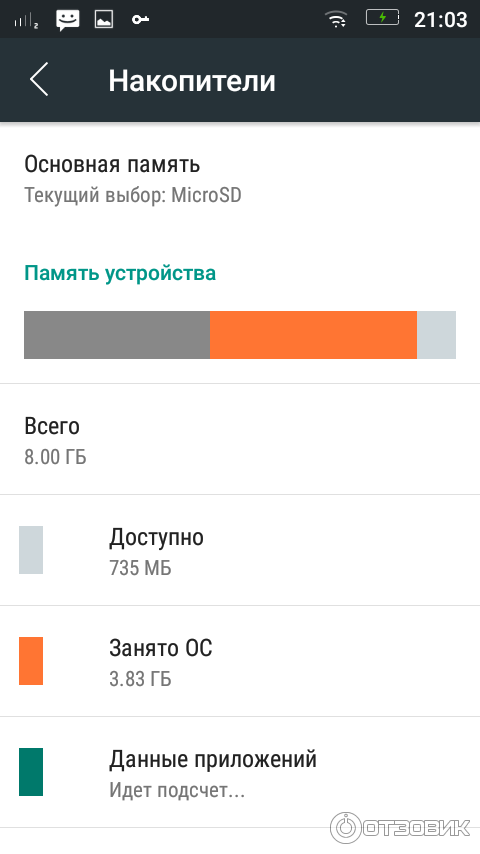 Здесь мы часто находим кучу файлов, которые вам могли понадобиться несколько месяцев назад на минуту или две, но они больше не актуальны.
Здесь мы часто находим кучу файлов, которые вам могли понадобиться несколько месяцев назад на минуту или две, но они больше не актуальны.
На некоторых телефонах есть приложение для загрузки. Если у вас есть, продолжайте и получите доступ к нему, чтобы удалить старые файлы. Если вы этого не сделаете, вам понадобится файловый менеджер, чтобы найти папку загрузок.
Очистить кэш
Очистка кеша — не всегда хорошая идея.Это данные, которые часто нужны вашему телефону, чтобы работать быстрее и эффективнее. Однако он определенно может накапливаться, и если вы хотите быстро освободить место, очистка кеша — одно из быстрых решений, которое вы можете использовать.
Очистка кеша — не всегда хорошая идея.
Эдгар Сервантес
Просто перейдите в Настройки> Хранилище> Кэшированные данные . Вариант может выглядеть или читать по-разному на разных устройствах, но здесь должен быть способ очистить кеш.Просто следуйте инструкциям и получите свободу хранения.
Удаление автономных областей на Google Maps
Google Maps упрощает навигацию по вашему региону без использования данных. Карты можно загрузить для использования в автономном режиме, но это стоит довольно дорого. Офлайн-карты могут серьезно повлиять на пространство для хранения. У меня больше гигабайта данных оффлайн-карты, и вы тоже можете использовать столько места в автономных областях.
Просто перейдите на Карты Google и выберите параметр «Автономные области».Удалите то, что вы считаете ненужным в данный момент.
Выполнить сброс данных до заводских
Если ничего не помогло, лучше всего начать заново и выполнить сброс настроек до заводских. Это сотрет все на вашем телефоне и вернет его к состоянию, в котором вы впервые включили устройство (по крайней мере, программно). Ваши приложения, фотографии, видео, файлы и другой контент исчезнут, поэтому обязательно сделайте резервную копию всего, что вы считаете важным.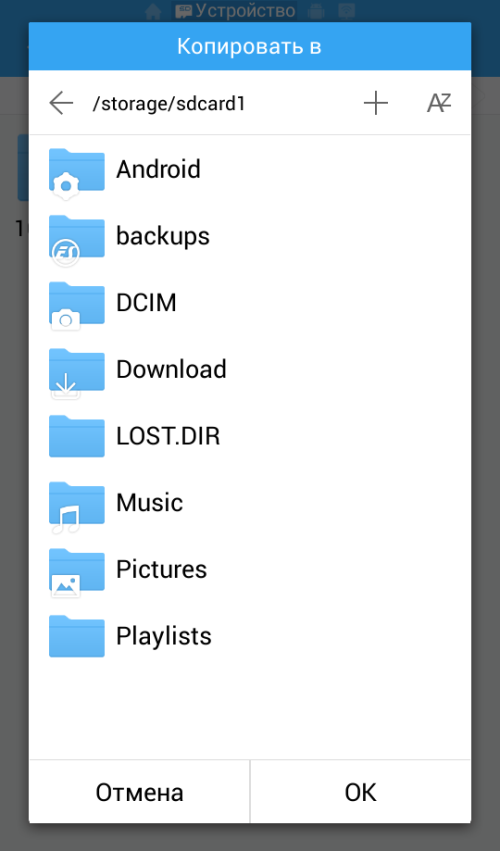
Хорошая новость заключается в том, что все ненужные файлы также исчезнут, что даст вам возможность начать все заново и лучше управлять своим хранилищем.
Завершение
Теперь, когда вы смогли освободить место на Android, ваш телефон должен стать чище, вы можете продолжать пользоваться этим устройством в полной мере. Как всегда, мы будем рады прочитать ваши комментарии. Вы уже исчерпали лимит хранилища? Что вы сделали, чтобы освободить место на Android?
Очистите телефон Android и внутреннюю память
Телефон может начать плохо себя вести через несколько месяцев (или даже недель) после его распаковки.Вам необходимо регулярно чистить свой телефон Android — и, возможно, раньше, чем вы ожидали. Поскольку вы используете мобильные приложения каждый день, программное обеспечение работает медленнее, пространство для хранения данных начинает заполняться, а фоновые процессы затрудняют переключение с одного приложения на другое. Это больше раздражает более старых телефонов Android, таких как Galaxy S6, потому что они, как правило, более ограничены по сравнению с текущими моделями, но в конечном итоге это происходит с более новыми — часто, когда вы находитесь в срочной ситуации.
Из этого руководства вы узнаете, как очистить свой телефон, какие функции отключить, какие настройки изменить и как оптимизировать мобильные приложения для более эффективной работы.
Почему заполняется внутренняя память вашего телефона Android?
Телефоны — это как шкаф в спальне. Накапливается мусор. Если вы не будете часто убирать в туалете, на поиск того, что вам нужно, уйдет больше времени. И точно так же, как вы должны избавиться от того спортивного костюма, который загромождал шкаф (правда, о чем вы думали ?!), или от костюма, который на два размера меньше (признайтесь, вы больше никогда не влезете в него) , иногда лучше избавиться от ненужных приложений Android.
Когда вы просматриваете веб-страницы или используете мобильное приложение, создаются временные данные и ненужные файлы, которые часто остаются на вашем устройстве. Системная память со временем заполняется. Как только на вашем мобильном телефоне заканчивается место, это накопление нежелательной почты вызывает замедление работы и другие неприятные проблемы, такие как сбои приложений.
Системная память со временем заполняется. Как только на вашем мобильном телефоне заканчивается место, это накопление нежелательной почты вызывает замедление работы и другие неприятные проблемы, такие как сбои приложений.
Вот почему так важно очистить телефон и освободить место. В этой статье мы покажем вам несколько способов очистки вашего Android-устройства. Некоторые из этих шагов довольно просты; другие включают автоматизированные утилиты, такие как Avast Cleanup для Android, которые обнаруживают приложения, которые вы давно не использовали, и удаляют бесполезные временные файлы.
Как очистить память на телефоне Android
Совет 1. Очистите кеш для отдельных приложений
Наибольшее влияние на производительность Android вы можете оказать, очистив свои мобильные приложения. Всего за пять минут использования эти популярные приложения собрали сотни ненужных вещей:
Facebook: 79 МБ файлов временного кеша, 561 элемент
Instagram: 38 МБ файлов временного кеша, 151 элемент
Candy Crush Saga: 20 МБ файлов временного кеша, 40 элементов
Эти временные файлы необходимы во время работы приложений.Однако приложения, как правило, забывают очистить временные файлы, когда они больше не нужны. Таким образом, данные просто занимают место без нужды.
Для индивидуальной очистки приложений Android и освобождения памяти:
Откройте на телефоне Android приложение Настройки .
Перейдите в настройки Приложения (или Приложения и уведомления ).
Убедитесь, что выбрано Все приложения .

Нажмите на приложение, которое хотите очистить.
Выберите Очистить кэш и Очистить данные , чтобы удалить временные данные. В этом примере мы сохранили только около 1 МБ, но в других приложениях могут быть десятки или сотни мегабайт мусорных файлов, которые со временем накапливаются.
Просмотрите список приложений и очистите файлы кеша для каждого из них.
По общему признанию, это может быть утомительно, если у вас много приложений для Android.Чтобы сэкономить время, автоматизируйте этот процесс, позволяя Avast Cleanup для Android делать это за вас на регулярной основе. Кроме того, вы должны решить, какие приложения вам действительно нужны, и безопасно установить их на свой телефон, чтобы ограничить их влияние на его внутреннюю память.
Совет 2. Удалите приложения Android, которые вам больше не нужны
Чем больше приложений вы устанавливаете на свой телефон Android, тем медленнее и «ненужнее» он становится. Вы не заметите этого с одним приложением, но после того, как вы установите и начнете использовать десятки из них, вы поймете, сколько раздутий вы накопили — даже на новейших телефонах.
Наши отчеты о приложениях для Android показывают, какие приложения больше всего разряжают ваш телефон. Итак, просмотрите список приложений, определите, какие из них больше не нужны, и избавьтесь от них. По крайней мере, это упрощает поиск приложений, которые вам интересны!
Вот как удалить ненужные приложения :
Откройте приложение Settings на своем телефоне Android и перейдите к пункту Apps .
Просмотрите список приложений и посмотрите, какие из них вы давно не использовали.
Нажмите на приложение, которое вам больше не нужно, и выберите Удалить . Подтвердите, нажав ОК .
 Сделанный!
Сделанный!
Это практический подход. Чтобы упростить жизнь, вы можете использовать программное обеспечение, которое автоматически определяет приложения, которыми вы давно не пользовались, и удаляет их в пакетном режиме. Естественно, мы рекомендуем бесплатную Avast Cleanup для Android.
Открыв приложение Avast Cleanup для Android , нажмите кнопку «Приложения» и дождитесь завершения анализа.Прокрутите вниз, пока не увидите категорию Редко используемые приложения . Проверьте их, нажав Просмотреть все . Просмотрите список приложений, выберите те, которые вам больше не нужны, и используйте синюю кнопку внизу, чтобы избавиться от них всех — одним махом!
Совет 3. Отсортируйте и очистите папку загрузок
Вы можете хранить множество файлов, фотографий и документов в папке « Загрузки » вашего устройства Android.Иногда они загружаются автоматически. Большинство из нас редко заглядывает в папку «Загрузки», а это означает, что много места для хранения используется без нужды. Вы можете быть шокированы тем, сколько элементов и гигабайт внутренней памяти может быть потрачено впустую.
Вот как очистить папку загрузок :
Откройте на телефоне папку Apps . Отсюда найдите My Files или любое другое приложение для работы с файлами.
Tap Загрузки .
Нажмите и удерживайте загруженные файлы, например фотографии или файлы APK, которые вам больше не нужны.
Сотрите их с телефона с помощью кнопки Удалить .
Совет 4. Используйте специальное приложение для очистки памяти
Как упоминалось выше, вы можете выполнить этот ритуал очистки вручную или позволить приложению для уборки сделать все за вас. Войдите в Avast Cleanup для Android. Этот бесплатный инструмент прочесывает ваш телефон сверху вниз.Он удаляет файлы кеша, ненужные папки и неиспользуемые приложения из встроенного хранилища данных вашего телефона. Он также удаляет ненужные приложения из памяти (RAM) вашего телефона. Вот как это работает :
Войдите в Avast Cleanup для Android. Этот бесплатный инструмент прочесывает ваш телефон сверху вниз.Он удаляет файлы кеша, ненужные папки и неиспользуемые приложения из встроенного хранилища данных вашего телефона. Он также удаляет ненужные приложения из памяти (RAM) вашего телефона. Вот как это работает :
Загрузите Avast Cleaner для Android и запустите приложение.
Начните с нажатия кнопки Показать результаты . Это дает вам мгновенные советы по очистке данных с вашего телефона Android.
Сюда входят эскизы, пустые папки, файлы кэша и другие невидимые кэши.Нажмите Finish Cleaning , и вы закончили основную работу по очистке.
Но это только начало! Оттуда вы можете (и должны) начать копать глубже. Вернитесь на главный экран и перейдите в приложение Фото, чтобы найти похожие на вид фотографии, расточительные снимки экрана и плохие фотографии. После того, как вы закончите все шаги очистки, вы должны найти приложение для удаления вирусов и убедиться, что на нем нет вредоносных программ. твой телефон.
Совет 5. Удалите неиспользуемые загруженные данные, такие как подкасты и видео.
Вероятно, вы нашли намного больше места на своем телефоне, удалив кеши приложений, нерелевантные приложения для Android и скучные фотографии. На моем собственном телефоне это упражнение высвободило 2 ГБ потраченной впустую памяти.
Но есть еще кое-что. Большая разница заключается в удалении (или, по крайней мере, просмотре) файлов, которые вы загрузили на свое устройство и о которых забыли. Вот несколько примеров с моего собственного телефона:
Spotify : Как пользователь Spotify Premium, я интенсивно использую его автономный режим.Однако, загрузив свои списки «Песен», я сохранил на телефоне 17 ГБ музыки. Я уменьшил занимаемое пространство за счет снижения качества звука песен и выборочного выбора плейлистов.

Подкасты : Я подписан примерно на 15 подкастов, но не слушаю их все, даже когда выходят новые серии. В результате часовые подкасты сидят на моем телефоне, занимая сотни МБ места! Поэтому я регулярно просматриваю список подкастов и удаляю те, которые не хочу слушать.Кроме того, в каждом подкасте есть настройка для автоматического удаления тех, которые вы слушали; убедитесь, что параметр включен.
YouTube Premium : я подписался на YouTube Premium, чтобы загружать видео для автономного и фонового использования. Поэтому периодически я захожу в библиотеку приложения YouTube, просматриваю загрузок, и удаляю уже просмотренные видео.
Offline карты : Когда я путешествую, я загружаю огромные карты в свой телефон — и потом забываю о них.Так я обнаружил, что размер моего приложения «Google Карты» вырос до 2 ГБ. Вы можете и должны убирать старые карты.
Последнее средство: Выполните сброс настроек на устройстве Android
Все приведенные выше советы должны помочь вам снова заставить ваше устройство Android работать четко. В большинстве случаев очистка системы Android освобождает доступную память, повышает производительность и, как правило, снова делает использование телефона или планшета приятным.
Но иногда этого недостаточно. В этих сложных случаях вы можете подумать о том, чтобы очистить свой телефон (конечно, после того, как вы создадите резервную копию всех важных данных!).Вот как восстановить заводские настройки телефона:
Откройте приложение Settings .
Нажмите Общее управление и нажмите Сбросить .
Выберите опцию Сброс заводских данных .
На последнем экране подтвердите, нажав Сброс устройства и Удалить все .

Генеральная уборка, круглый год
Эти действия следует выполнять регулярно, а не один раз в год (за исключением варианта восстановления заводских настроек).Если вы будете проходить этот контрольный список снова и снова, вы можете предотвратить засорение телефона и его нестабильную работу.
Если вы хотите автоматизировать эти вещи и просто покончить с этим, получите Avast Cleanup для Android, который поможет вам определять приложения, которые вам больше не нужны, удалять ненужные файлы, обнаруживать и удалять неиспользуемые фотографии и т. Д.
5 способов освободить оперативную память на телефонах Android
Представьте себе это.
Вы чувствуете, как ваш телефон вибрирует в кармане, поэтому вы ловите его, чтобы проверить уведомления. Когда вы нажимаете кнопку блокировки, вы видите уведомление по электронной почте от своего начальника и сразу же разблокируете свой телефон, чтобы прочитать его.
Как только вы нажимаете на письмо, приложение электронной почты загружается… и загружается… и загружается…
Пока вы ждете, вы думаете: «Пора заменить этот мусор. Он так сильно отстает, что я не могу его использовать! »
Но прежде чем вы это сделаете, вам нужно кое-что узнать.
Это не телефон. Это ты.
Ну, с технической точки зрения, проблемы с оперативной памятью вашего телефона, когда она тормозит. Однако есть некоторые действия, которые могут вызвать перегрузку оперативной памяти телефона, что подводит нас к следующему вопросу.
Обязательно к прочтению : Медленный телефон Android — причины и способы устранения
Что такое ОЗУ? RAM, также называемая памятью с произвольным доступом, в основном представляет собой краткосрочную память любого устройства или гаджета.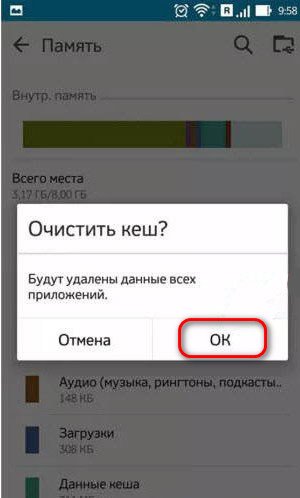 Это одно из хранилищ в вашем телефоне, которое временно запоминает данные обо всех приложениях, которые вы недавно использовали.
Это одно из хранилищ в вашем телефоне, которое временно запоминает данные обо всех приложениях, которые вы недавно использовали.
Благодаря данным, которые ваш телефон хранит в оперативной памяти, приложение не должно будет перезагружаться каждый раз, когда вы его закрываете.
Результат? Вам не нужно ждать перезапуска приложения, оно загружается быстрее или не загружается вовсе. К сожалению, хотя оперативная память полезна, ее довольно легко заполнить, особенно когда в телефоне мало оперативной памяти.
Не хватает ОЗУ? Вот что происходит.Как бы я ни хотел объяснять каждую мельчайшую деталь о том, что происходит в вашем телефоне, я предпочитаю не утомлять вас этими техническими вещами. Вместо этого я дам вам один быстрый ответ.
Ваш телефон будет тормозить . Да, это приводит к медленной работе телефона Android.
Если быть точным, при полной RAM переключение с одного приложения на другое будет похоже на ожидание, пока улитка перейдет дорогу. Кроме того, некоторые приложения будут работать медленнее, а в некоторых неприятных случаях ваш телефон зависнет.
К счастью, хотя заполнить оперативную память очень просто, освободить место также относительно легко.
Итак, как вы это делаете?
Как очистить ОЗУ в телефонах AndroidОчистка ОЗУ приведет к сбросу всех запущенных приложений и почти мгновенно ускорит работу вашего телефона. Я перечислил несколько советов, которые вы можете сделать, чтобы ваш телефон работал быстрее.
1. Закройте недавно использованные приложения
Теперь, когда вы немного знаете об оперативной памяти, вы уже знаете, что в ней хранятся данные о ваших недавно использованных приложениях.При этом имеет смысл закрыть приложение с помощью кнопки «Назад», чтобы освободить место в оперативной памяти.
Однако кнопка «Назад» не делает именно то, что вы, вероятно, думаете.
Я ошибся, подумав, что приложения, которые я использую, автоматически закрываются, когда я нажимаю кнопку «Назад». Я не знал, что все приложения по-прежнему работают в фоновом режиме, а мой старый Samsung Galaxy Y так сильно тормозил, что я не мог его использовать.
Я не знал, что все приложения по-прежнему работают в фоновом режиме, а мой старый Samsung Galaxy Y так сильно тормозил, что я не мог его использовать.
Итак, как правильно закрыть все эти приложения? Что ж, это зависит от используемого вами телефона Android.
Если вы используете Samsung Galaxy S6 Edge, как я, или любой телефон Android с кнопками навигации под экраном, то у него будут кнопки «Домой», «Назад» и «Недавние приложения», как показано на изображении ниже.
Все, что вам нужно сделать, это нажать кнопку недавних приложений, и на экране отобразятся все ваши недавние приложения. Под всем этим хаосом вы увидите поле Close All , как на изображении ниже. Коснитесь этого, и все готово!
Последние приложения, используемые в AndroidОднако, если на вашем телефоне Android есть экранная панель навигации, такая как Samsung Galaxy S8 Edge или Huawei P20, вам нужно будет коснуться значка недавних приложений, как на изображении ниже.
Кнопка недавних приложенийКак только вы коснетесь значка недавних приложений, закройте все приложения, и все готово.
2. Убить фоновые приложения
Хотя правильное закрытие ваших недавних приложений является эффективным, есть кое-что о других приложениях, которые потребляют много оперативной памяти. Очень немногие пользователи Android знают об этом, и я сейчас открою вам секрет.
Два слова. Фоновые приложения.
Эти приложения работают в фоновом режиме даже после того, как вы их правильно закрыли, а иногда даже до того, как вы их используете при запуске телефона.
Теперь есть два способа убить фоновое приложение: временное и постоянное.
Чтобы временно отключить фоновое приложение, просто перейдите в Настройки , затем перейдите в Приложения / Приложения / Диспетчер приложений. Там вы увидите список всех загруженных и установленных по умолчанию приложений в вашем телефоне.
Затем, чтобы узнать, работает ли приложение в фоновом режиме, нажмите на приложение, чтобы просмотреть его сведения. Если кнопка Force Stop активна (или нажимается), это означает, что приложение работает в фоновом режиме.
Если кнопка Force Stop активна (или нажимается), это означает, что приложение работает в фоновом режиме.
Однако есть одна загвоздка.
Временное завершение работы фонового приложения остановит приложение только до следующего его открытия или до тех пор, пока к нему не обратится другое приложение. Когда это произойдет, фоновые процессы начнутся снова.
С другой стороны, есть два способа остановить работу приложения в фоновом режиме на постоянной основе. Первый из них самый простой — удалить приложение.
Если вы не хотите удалять приложение или не можете удалить его, вы можете отключить его.Просто перейдите в Настройки > Приложения > приложение, которое вы хотите отключить, затем нажмите Отключить .
Появится сообщение, подобное приведенному ниже, с предупреждением о том, что некоторые приложения могут работать неправильно, если вы отключите приложение. Нажмите Отключить , и вы успешно отключили приложение без возможности восстановления.
Кнопка отключенияКогда вы закрываете фоновое приложение, оно не может работать в фоновом режиме, не будет получать обновления и push-уведомления.
3. Не используйте слишком много виджетов
А, виджеты. Наверное, лучшая функция, которая есть на каждом устройстве Android.
Для тех из вас, кто не знает, виджеты похожи на мини-приложения, которые можно прикрепить к обоям или главному экрану. Это позволяет пользователям иметь мгновенный доступ к выбранному ими приложению.
В моем случае виджет Погода всегда закреплен на моем главном экране, так что мне не нужно гуглить текущие обновления. Полезно, правда? Ну, пока вы не добавите слишком много виджетов.
Видите ли, каждый закрепленный виджет использует оперативную память, чтобы продолжать работать, даже когда ваш телефон находится в режиме ожидания. Кроме того, они также могут снизить расход заряда батареи устройства.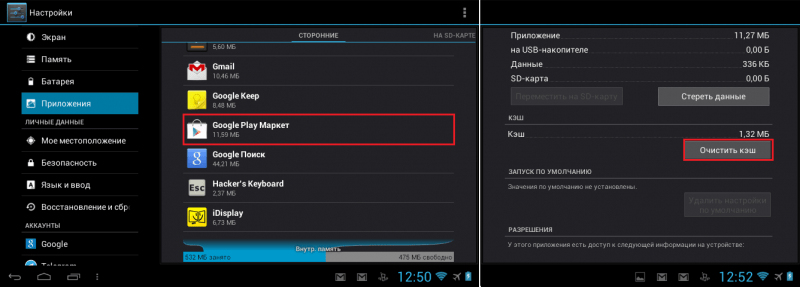
Итак, если вы заметили, что ваш телефон тормозит, а батарея разряжается быстрее, чем обычно, то вы, вероятно, используете слишком много виджетов.
К счастью, виджеты легко удалить с главного экрана. Все, что вам нужно сделать, это нажать и удерживать виджет, пока над экраном не появится значок Remove or Trash can.
Домашний экран AndroidПеретащите туда виджет и вуаля! Прощай, виджет и привет, больше места в ОЗУ.
4. Используйте RAM Booster Apps
Я не удивлюсь, если вы слышали о приложениях для работы с телефоном, потому что они существуют с самых ранних версий Android. В то время в Play Store было множество бустеров.
Итак, вы, вероятно, можете использовать больше, чем несколько полезных приложений-ускорителей, но я собираюсь дать вам три из лучших приложений для Android, в которых есть функция увеличения ОЗУ.
Первым в моем списке значится многофункциональный набор инструментов : очиститель, ускоритель, диспетчер приложений . Это приложение показывает текущее использование оперативной памяти вашего телефона, а также может похвастаться множеством функций, таких как охлаждение процессора, анализ Wi-Fi, диспетчер приложений и многое другое.
Страница загрузки All-In-One ToolboxAll-in-One Toolbox: Cleaner, Booster, App Manager имеет 4,7-звездочный рейтинг в Play Store с более чем 10 миллионами загрузок, так что вы определенно не хотите пропустить Вот этот.
Далее, если вы хотите повысить производительность одним нажатием, вам понравится Cache Cleaner — DU Speed Booster .Некоторые из его функций включают очиститель мусора для увеличения места для хранения, сканер вредоносных программ, сетевой ускоритель и многое другое.
Cache Cleaner страница загрузки Cache Cleaner — DU Speed Booster имеет 4,5-звездочный рейтинг в Play Store, с более чем 100 миллионами загрузок. Если вы прочитаете обзоры, то обнаружите, что пользователям нравится это приложение, потому что оно помогает сделать их телефоны менее тормозными.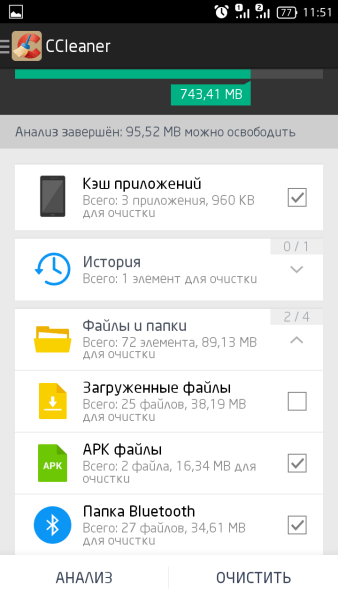
Последним, но не менее важным является средство для очистки телефона и вирусов — Super Speed Cleaner .Если все слова «Cleaner» в его названии не убедили вас, я не знаю, что будет.
Помимо шуток, у этого приложения, конечно же, есть отличный ускоритель скорости, но в нем также есть антивирус и функция блокировки приложений. Отлично подходит для защиты телефона от вредоносных вирусов и посторонних глаз.
Phone Cleaner & Virus Cleaner страница загрузкиPhone Cleaner & Virus Cleaner — Super Speed Cleaner имеет 4,8-звездочный рейтинг в Play Store, с более чем 10 миллионами загрузок.
Все эти три приложения можно бесплатно загрузить в Play Store, так что не стесняйтесь проверить их.
Обязательно прочтите: 10 лучших ускорителей скорости телефона для Android (бесплатные загрузки)
5. Удалите редко используемые приложения
У вас когда-нибудь было такое время, когда вам так скучно, что вы идете в Play Store, чтобы найти что-нибудь приложения, которые могут когда-нибудь пригодиться ? Я знаю, что есть. Даже несколько раз.
Я скачивал календари, органайзеры задач, интеллектуальные игры и другие приложения для самопомощи, которые мне никогда особо не помогали. Впрочем, не то чтобы с приложениями что-то не так.Я просто никогда ими не пользовался.
Если это случилось с вами, то вы должны извлечь уроки из этого опыта и сделать то, что сделал я — я удалил все приложения, которые почти никогда не использую.
Почему? Ну, для начала, эти неиспользуемые приложения не только будут занимать много места на вашем телефоне, но они также могут повредить вашу оперативную память и замедлить работу телефона.
Большинство этих приложений будут работать как фоновые приложения, и вы уже знаете, что фоновые приложения делают с вашей оперативной памятью.
Вот вам девиз: если вы не использовали его в течение месяца, вы никогда не воспользуетесь им.
Все дело в оперативной памяти
Замечательно! Теперь вы эксперт по освобождению оперативной памяти на телефонах Android и уже знаете о его важности. Хотя не имеет значения, есть ли у вашего телефона 16 ГБ ОЗУ или больше. Убедитесь, что ваша оперативная память чиста, чтобы предотвратить проблемы с вашим устройством в будущем.
Заявление об отказе от ответственности, все способы, которые я перечислил выше, по-прежнему будут зависеть от ОЗУ вашего устройства. Если ваш телефон Android работает с оперативной памятью 1 ГБ, советы все равно будут работать.Однако это будет не так эффективно, как телефон с 4 ГБ оперативной памяти.
Достаточно сказать, что все дело в оперативной памяти.
У вас есть специальный хак для ускорения работы вашего Android устройства? Делитесь ими в комментариях!
Featured image
«Недостаточно места для хранения»: как исправить эту ошибку в Android и iOS
Мы все знаем, что хранилища никогда не бывает так много, как кажется. Например, устройство с 32 ГБ памяти будет иметь намного меньше из-за операционной системы и предустановленных приложений, а также из-за потраченного впустую пространства, вызванного тем, как операционные системы форматируют носитель.
Большинство из нас это знает, но мы все еще недоумеваем, когда пытаемся установить приложения или обновления ОС на наше устройство Android или iOS, только нам говорят, что места недостаточно — хотя обновление или приложение занимает гораздо меньше места, чем то, что есть доступный.
Во всем виноват плохой пользовательский интерфейс: в большинстве случаев на самом деле происходит то, что в ОС недостаточно рабочего места для выполнения установки. В конце процесса достаточно места для обновления или приложения, но недостаточно для его выполнения.Если бы только в сообщении об ошибке было так сказано!
Когда Android показывает ошибку «Недостаточно места для хранения»
Отсутствие рабочего места является причиной ошибки «Недостаточно места для хранения», которая периодически сбивает с толку пользователей Android. Кроме того, к травмам можно отнести несколько возможных причин отсутствия достаточного рабочего места.
Приложения Android используют три набора дискового пространства: для самих приложений, для файлов данных приложений и для кеша приложений. Эти кеши могут вырасти довольно большими, но Android сообщает о них как о свободном пространстве, хотя на самом деле это пространство недоступно в качестве рабочего пространства для установки приложений.
Если вы получаете сообщение об ошибке «Недостаточно свободного места», очистите кеш приложения, чтобы увидеть, освобождает ли это достаточно рабочего места для установки. Как это сделать, зависит от того, какая у вас версия Android, а также от производителя устройства. (Здесь показаны экраны для Android Lollipop, работающего на Samsung Galaxy S6.)
В большинстве случаев:
- Откройте приложение «Настройки», нажмите «Приложения», «Приложения» или «Диспетчер приложений». (Диспетчер приложений может быть опцией после приложений или приложений.)
- Прокрутите в сторону до раздела «Загружено». Вы увидите список всех приложений и сколько места они занимают.
- Нажмите кнопку «Меню» или «Еще» и выберите «Сортировать по размеру», чтобы отсортировать приложения, занимающие больше всего места.
- Коснитесь приложения, чтобы узнать, сколько места занимает оно как для приложения и его данных (раздел «Хранилище»), так и для его кеша (раздел «Кэш»).
- Нажмите «Очистить кеш», чтобы удалить кэш и освободить место. Вы также можете нажать «Очистить данные», но это приведет к удалению ваших файлов, что, вероятно, является плохой идеей.
- Повторите для каждого приложения.
Приложение «Настройки Android» показывает объем хранилища, используемый каждым приложением, и позволяет очистить кеш каждого приложения.
На некоторых устройствах есть более быстрый способ очистить кеш всех приложений одним махом:
- Откройте приложение «Настройки», нажмите «Хранилище» (оно должно быть на вкладке или в разделе «Система»). Вы увидите, какой объем хранилища используется, с разбивкой по кешированным данным.
- Коснитесь Кэшированные данные. В появившейся форме подтверждения коснитесь «Удалить», чтобы освободить кеш для рабочего пространства, или коснитесь «Отмена», чтобы оставить кеш в покое.
В некоторых случаях Android может очистить кеши всех приложений одним махом, используя экран «Хранилище» в приложении «Настройки».
Имейте в виду, что очистка кеша может помочь не во всех случаях. Устройства Android, которые используют внешнее хранилище (в основном SD-карты), часто имеют гораздо меньше полезной памяти, чем сообщается. Это связано с тем, что многие системные ресурсы и некоторые приложения должны быть установлены на встроенном основном хранилище устройства, а не на съемном носителе.
Это требование связано с соображениями безопасности и стабильности, но они менялись от одной версии Android к другой, а в некоторых версиях разработчики приложений сами определяют правила того, что и где хранить.В результате с устройств Android со съемным хранилищем может потребоваться удаление приложений и данных, чтобы освободить место для обновлений и новых приложений, а не только кеша.
Но то, что берет, также может дать: если приложение можно удалить из внутреннего хранилища во внешнее хранилище, сделайте это, чтобы освободить внутреннее хранилище для использования в качестве рабочего пространства для установки вашего приложения. Если приложение можно переместить во внешнее хранилище, вы увидите кнопку «Переместить на SD-карту» в диспетчере приложений для этого приложения.
Большинство устройств Android, поддерживающих внешнюю память, обычно имеют слишком мало внутренней памяти (чтобы получить более низкую цену).Таким образом, вы не сможете установить то, для чего, по вашему мнению, у вас есть место, даже после очистки внутреннего пространства. В следующий раз приобретите устройство с объемом внутренней памяти не менее 32 ГБ.
Когда iOS не устанавливает обновление ОС из-за нехватки места
iOS гораздо менее подвержена нехватке места для обновлений приложений, чем Android, поскольку кеш приложений содержится в той же песочнице, что и само приложение и его данные . iOS закрывает каждое приложение из соображений безопасности, поэтому нет предполагаемого свободного места, где фактически находится кеш.Таким образом, iOS знает, достаточно ли памяти для установки приложения, еще до того, как она попытается это сделать.
Что ж, в большинстве случаев — вы можете вспомнить разочарование, когда осенью 2013 года вышла iOS 7, поскольку многие пользователи, которые пытались загрузить обновление ОС по воздуху, либо получали сообщение об ошибке, что у них недостаточно места, либо видели обновление застревает в статусе «Запрошено обновление». По сути, их обновление так и не продвинулось.
У этих пользователей было достаточно места для самой iOS 7, но не хватило рабочего места для ее установки во время работы iOS 6.Apple уменьшила требования к пространству для обновлений iOS 8, но некоторым людям все еще не хватало места.
В iOS есть два решения этой проблемы:
Удаляйте приложения и / или их данные, пока не останется достаточно места для обновления по беспроводной сети (вам потребуется около 6 ГБ свободного места). Чтобы удалить приложение:
- Нажмите и удерживайте одно на главном экране; значки приложений начнут шевелиться.
- Коснитесь значка X на каждом приложении, которое хотите удалить, затем коснитесь ОК в форме подтверждения.Приложение, все его файлы и другие данные будут удалены.
- По завершении нажмите кнопку «Домой». Движение прекратится.
Чтобы удалить файлы в изолированной программной среде приложений, например видео с интенсивным хранением:
- Откройте приложение «Настройки».
- Нажмите «Общие», затем нажмите «Использование».
- На экране «Использование» коснитесь «Управление хранилищем» и подождите несколько секунд, пока не появится список приложений и их использование хранилища.
- Если вы видите значок> справа от имени приложения, вы можете удалить его файлы.Коснитесь>, чтобы открыть экран с этими файлами.
- Нажмите «Изменить» в правом верхнем углу, затем нажмите значок «Удалить» (красный кружок со знаком минус) для каждого файла, который нужно удалить. Имейте в виду, что если вы не сделали резервную копию этого файла в iTunes, его, скорее всего, больше нет — iCloud Backup не сохраняет файлы приложений, хотя покупки iTunes, такие как видео и электронные книги, можно повторно загрузить бесплатно.
- По завершении нажмите «Готово».
Приложение «Настройки iOS» позволяет удалять отдельные файлы из многих приложений с помощью экранов «Управление хранилищем» в разделе «Общие».
Как освободить место в Android
Если ваш мобильный телефон стонет и стонет всякий раз, когда вы устанавливаете приложение или делаете снимок из-за нехватки памяти, возможно, вы тратите много места. Здесь мы расскажем, как освободить немного, чтобы продолжать хранить больше данных.
Большинство мобильных телефонов имеют ограниченного места для хранения ; в некоторых случаях вы можете использовать карту microSD, чтобы добавить несколько дополнительных мегабайт места, но есть много современных смартфонов, которые не позволяют вам расширить память.Также важно помнить, сколько места у вас на самом деле; 8 ГБ никогда не равны 8 ГБ, а 16 — не совсем 16. Это всегда немного меньше, и операционная система занимает его часть.
По этой причине при покупке смартфона важно убедиться, что в нем достаточно места для хранения , в зависимости от того, как вы собираетесь его использовать . Вы всегда можете использовать облачное хранилище в качестве альтернативы, но вы будете полностью зависеть от подключения к Интернету, что иногда может быть проблемой.Если на вашем телефоне заканчивается место, вы можете попробовать различные методы , чтобы очистить и удалить все ненужное . Вот несколько способов сделать это.
Простой способ: с помощью приложения
Существуют приложения Android практически для всего, что вам нужно, так что вы можете использовать одно, которое позволяет анализировать память вашего устройства, а также освобождает место без особых усилий с вашей стороны. Вот несколько очень хороших:
- Клин Мастер .Это приложение имеет почти 5 звезд благодаря более чем 11 миллионам пользователей, которые его оценили; это действительно очень хорошо, удаляет приложения, которые вы больше не используете, ищет остаточные файлы, очищает кеш и временные файлы. В нем также есть антивирус и оптимизатор памяти на случай, если они вам понадобятся.
- Cleaner — мое любимое приложение такого типа; это два в одном, которые очищают как память хранилища, так и оперативную память. Он имеет красивый интерфейс и очень прост в использовании.Он также анализирует установленные вами приложения и позволяет очищать кеш каждого приложения по отдельности. Это очень быстро и эффективно.
- CCleaner : это приложение, ставшее уже легендарным среди пользователей Windows, уже некоторое время доступно для Android. Это идеальный, быстрый и простой очиститель. Он позволяет освободить оперативную память и место для хранения, пустые временные файлы, кеш приложений, а также предоставляет системную информацию.
Болезненный путь: вручную
Если вы не хотите устанавливать какие-либо приложения, вы всегда можете просмотреть конфигурацию Android и посмотреть, можно ли ее оптимизировать.
- Перемещение приложений на SD-карту (если она у вас есть) : хотя в новых версиях Android это делается по умолчанию, некоторые приложения не перемещаются, и вам придется делать это вручную. Перейдите в «Настройки »> «Хранилище»> «Приложения » и в списке приложений проверьте, какие из них были перемещены на SD-карту.
- Очистка кеша : следуя шагам, описанным выше, удалите кеш каждого приложения. Это не повлияет на ваши сохраненные данные; просто приложение откроется в следующий раз немного дольше.Вы также можете удалить данные, но это устранит все определенные конфигурации для приложения, включая вашу информацию для входа.
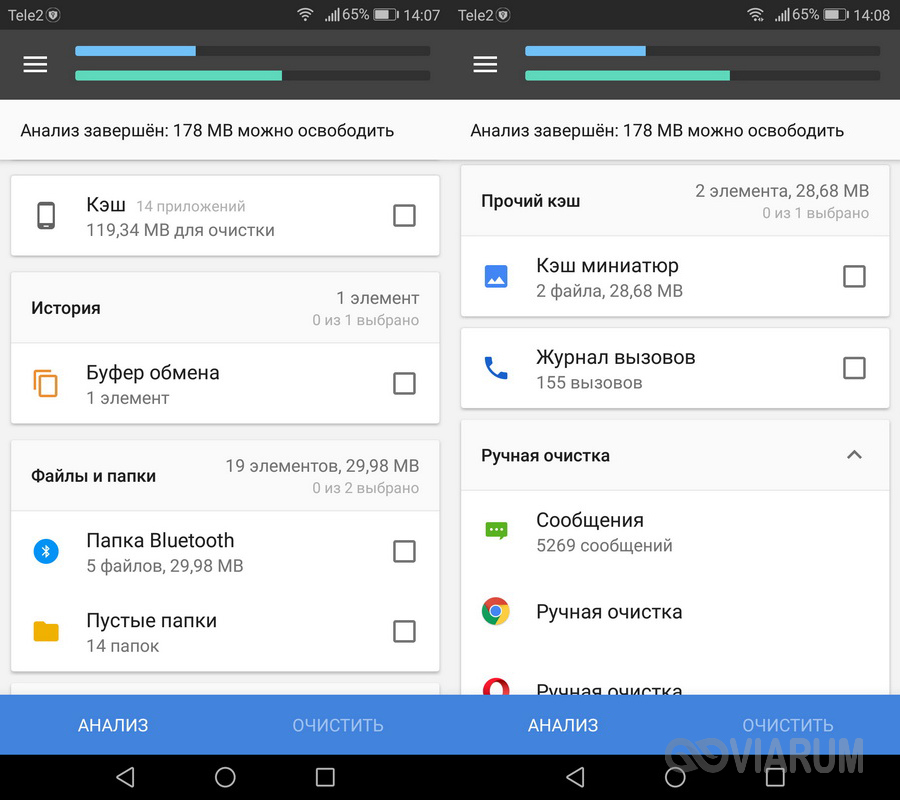


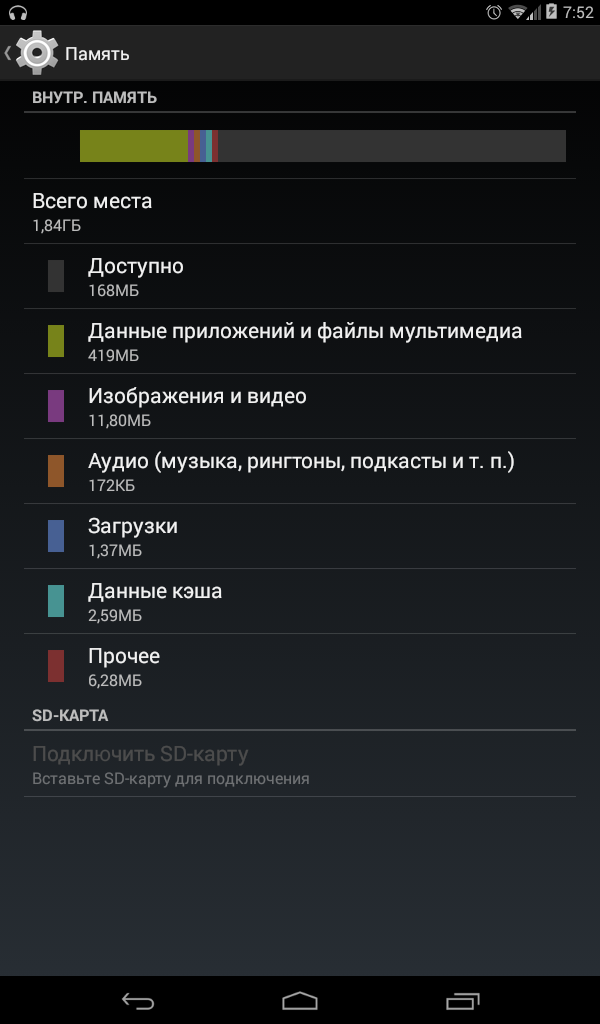 Зажимаем для этого на 2 секунды файл, затем кликаем во всплывающем меню в нижней панели по «Удалить». Таком образом очищается и карта SD.
Зажимаем для этого на 2 секунды файл, затем кликаем во всплывающем меню в нижней панели по «Удалить». Таком образом очищается и карта SD.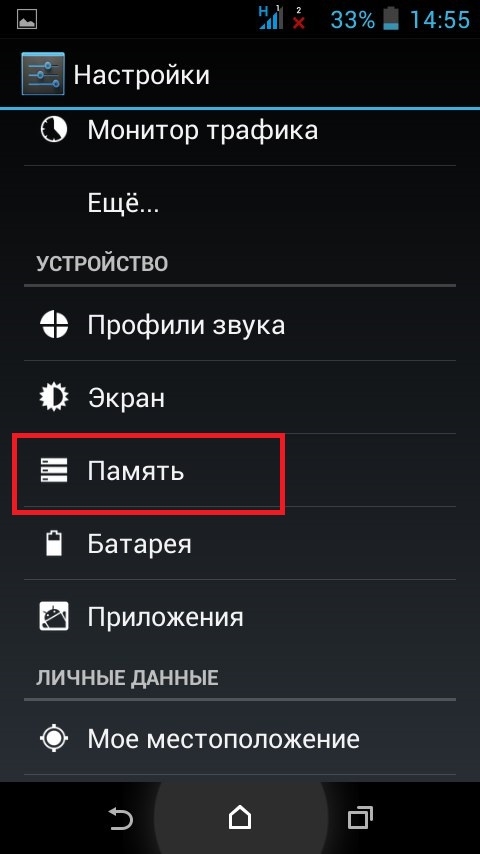

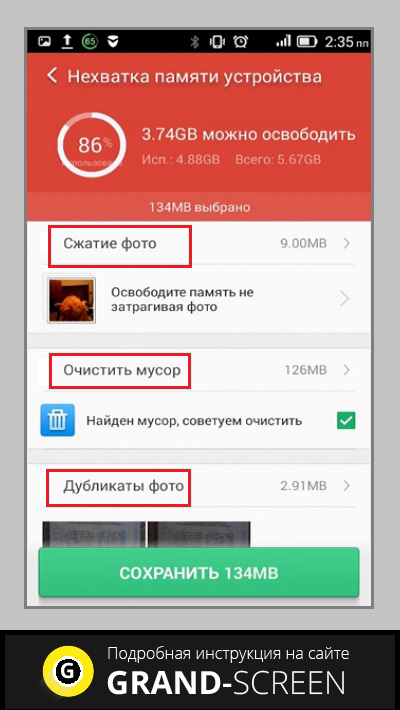

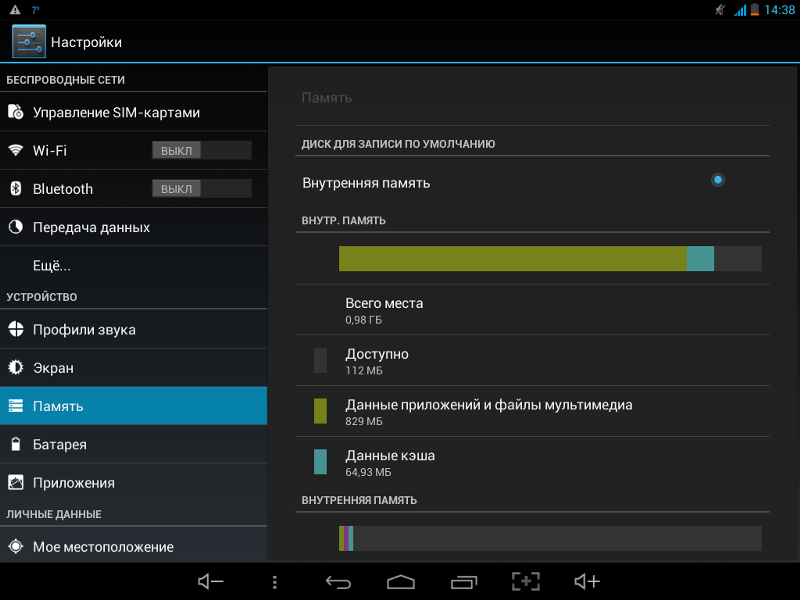 Сделанный!
Сделанный!